Page 1

KASPERSKY LAB
Kaspersky Anti-Virus
for Workstations
KASUTUSJUHEND
Page 2
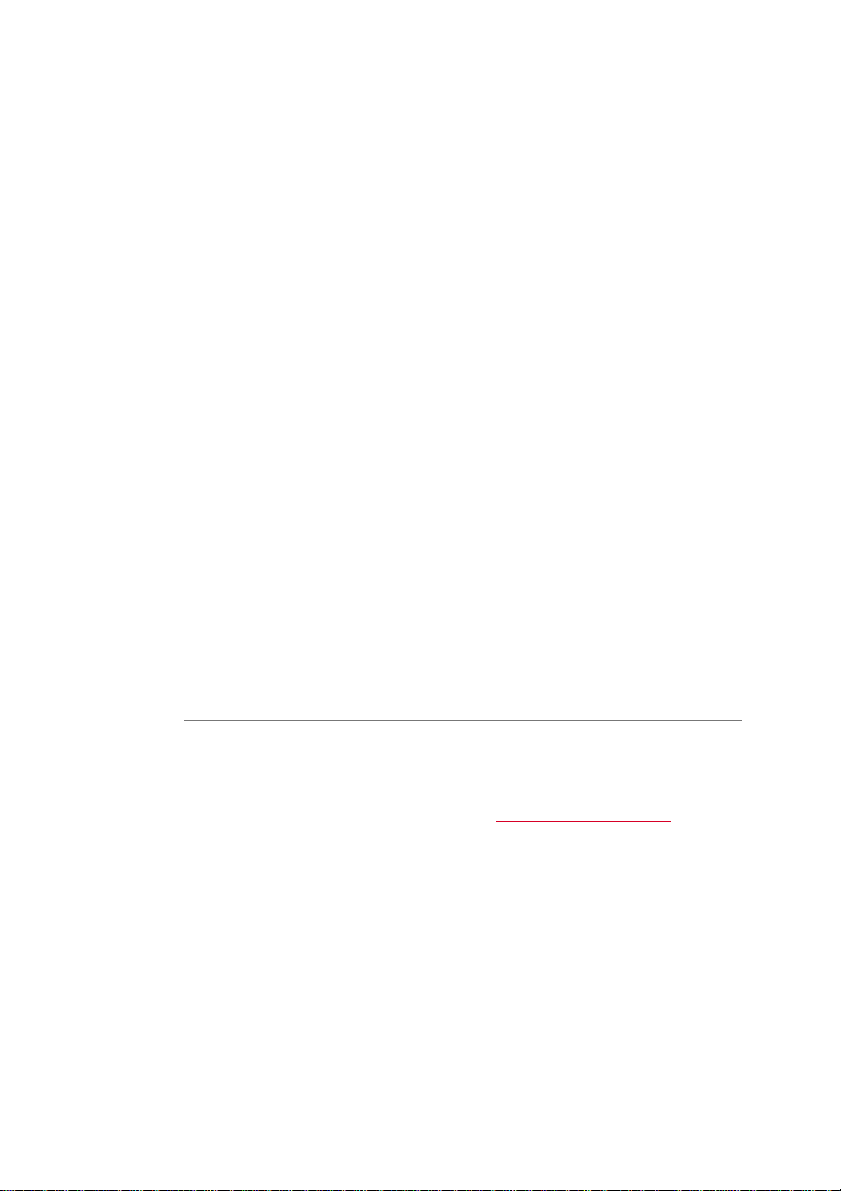
KASPERSKY ANTI-VIRUS
FOR WORKSTATIONS
Kasutusjuhend
Kaspersky Lab Ltd.
Tel. (095)797-87-00 • Faks (095)948-43-31
Külastage meie veebilehte:
http://www.kaspersky.ee/
Page 3
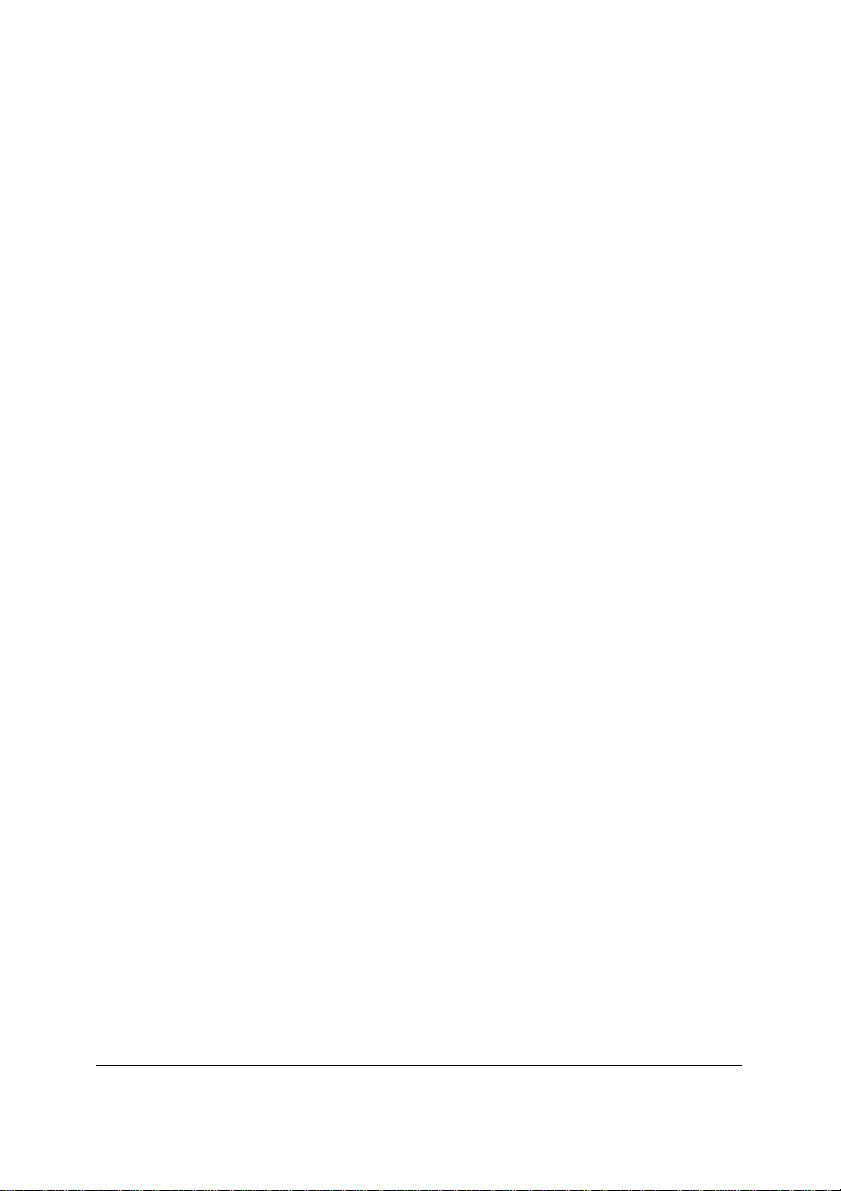
Sisukord
1. KASPERSKY ANTI-VIRUS FOR WORKSTATIONS . 10
1.1. PROGRAMMIPAKETI OTSTARVE JA SELLE
KOOSTIS................................................................................... 10
1.2. MIDA ON UUT VERSIOONIS 4.0 ............................... 12
1.3. TOOTE KOMPLEKT .................................................... 14
1.3.1. T
1.3.2. L
1.3.3. R
OOTE KOMPLEKTI SISU............................................... 14
ITSENTSILEPING......................................................... 15
EGISTREERIMISKAART ............................................... 15
1.4. KASUTUSJUHENDI SISU ............................................ 16
1.5. KASUTATAVAD TÄHISTUSED ................................. 17
1.6. TEENUSED REGISTREERITUD KASUTAJATELE18
2. TARKVARAPAKETI PAIGALDUS ................................. 20
2.1. NÕUDED KASUTATAVALE RIIST- JA
TARKVARALE......................................................................... 20
1
Page 4
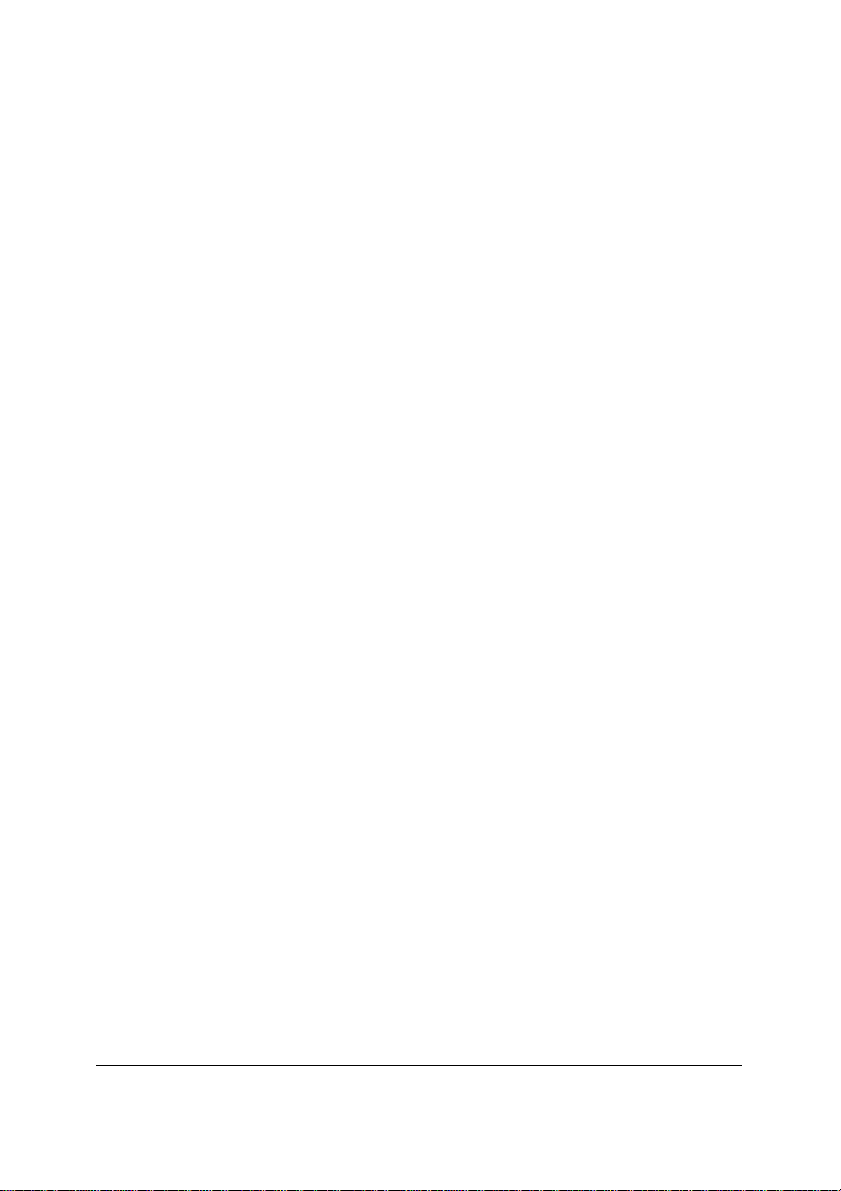
2.2. PAIGALDUSPROTSESS............................................... 21
2.2.1.1. Esmakordne paigaldus......................................... 22
2.2.1.2. Korduvpaigaldus.................................................. 29
2.2.1.3. Tarkvarapaketi eemaldamine............................... 32
3. KASPERSKY ANTI-VIRUS SCANNER........................... 33
3.1. OTSTARVE JA PÕHIFUNKTSIOONID..................... 33
3.2. ANTIVIIRUS SKANNERI KÄIVITAMINE ............... 34
3.3. PROGRAMMI KASUTAJALIIDES ............................ 37
3.3.1. S
3.3.2. P
3.3.3. M
3.3.4. T
3.3.5. T
ÜSTEEMNE MENÜÜ..................................................... 37
EAAKEN ..................................................................... 38
ENÜÜ ........................................................................ 39
ÖÖRIISTARIBA............................................................ 41
ÖÖPIIRKOND .............................................................. 42
3.3.5.1. Kategooriad Objektid, Valikud, Seadistused,
Statistika 42
3.3.5.2. Kontekstmenüü..................................................... 42
3.3.6. S
EISUNDIRIBA.............................................................. 43
3.4. SKANEERIMISVALIKUTE SEADISTAMINE ......... 44
3.4.1. OBJEKTIDE SKANEERIMISE VALIKUD. KATEGOORIA
OBJEKTID.................................................................................. 44
3.4.1.1. Skaneerimispiirkonna valimine............................ 44
3.4.1.2. Skaneeritavad objektid. Mälu, sektorid ja failid.. 47
3.4.1.3. Toimingud nakatunud ja kahtlaste objektidega... 49
3.4.1.4. Täiendavad skaneerimisresiimid.......................... 51
3.4.1.4.1. Liitobjektid ....................................................... 51
3.4.1.4.2. Arhiivide ja ise lahtipakkivate failide
skaneerimine...................................................................... 52
3.4.1.4.3. Postibaaside ja tekstiformaadis postifailide
skaneerimine...................................................................... 53
2
Page 5
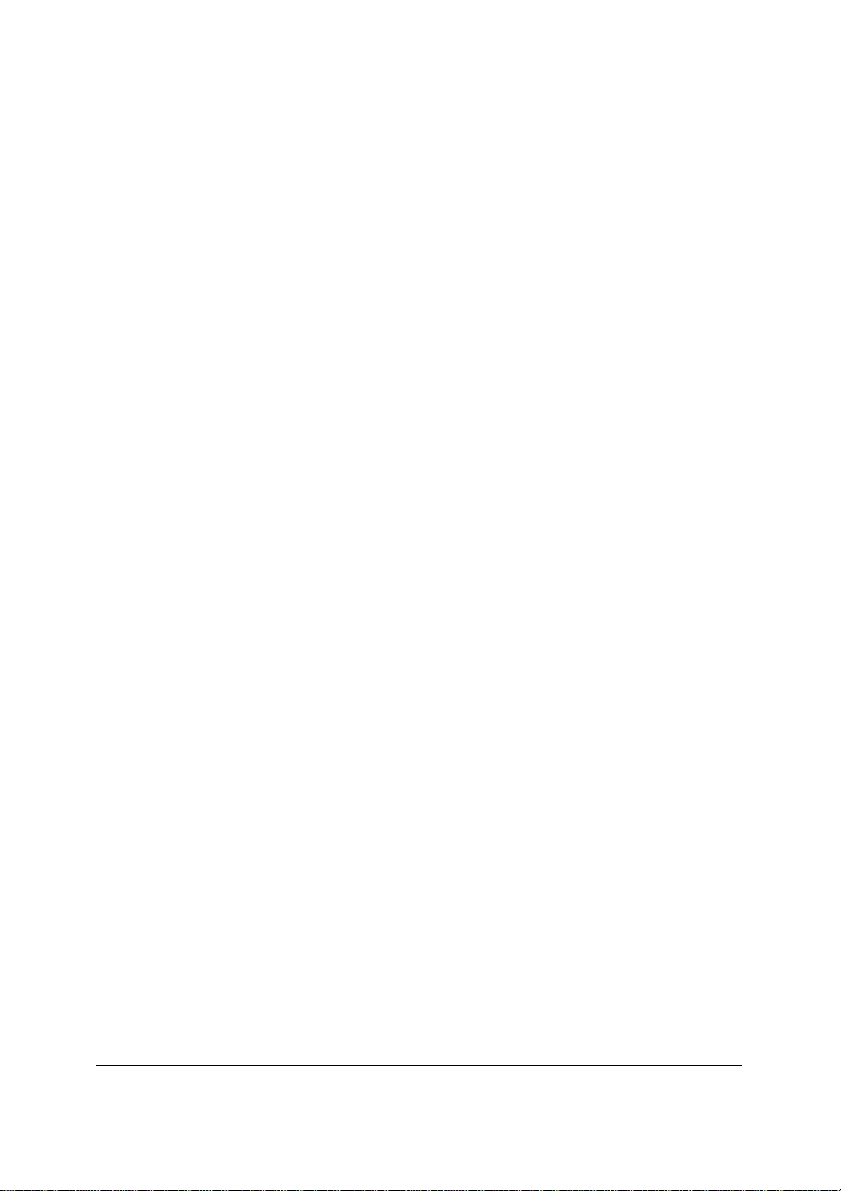
3.4.1.4.4. Sisse asetatud objektide skaneerimine.............. 54
3.4.1.4.5. Heuristiline analüsaator .................................... 54
3.4.2. ÜLDVALIKUD. KATEGOORIA VALIKUD........................ 54
3.4.2.1. Aruande valikud................................................... 55
3.4.2.2. Objektide ümbernimetamise, kopeerimise ja
kustutamise valikud............................................................... 56
3.4.2.3. Skaneerimisprotsessi prioriteet............................ 57
3.4.3. T
3.4.4. V
LAADIMINE SEADISTUSTEFAILIST
3.4.5. V
ALUSTAMIST
ÄIENDAVAD VALIKUD. KATEGOORIA SEADISTUSED.. 57
ALIKUTE SÄILITAMINE SEADISTUSTEFAILIS. VALIKUTE
.............................................. 59
ALIKUTE VAATAMINE ENNE SKANEERIMISE
.............................................................................. 60
3.5. VIIRUSTE OTSIMINE JA EEMALDAMINE............ 61
3.5.1. SKANEERIMISE KÄIVITAMINE JA PEATAMINE ............... 62
3.5.2. S
3.5.3. A
3.5.4. S
KANEERIMISPRIORITEEDI MUUTMINE......................... 64
RUANDE JÄLGIMINE................................................... 65
TATISTIKA VAATAMINE. KATEGOORIA STATISTIKA.. 65
3.6. ANTIVIIRUSTE BAASIDE UUENDUSPROGRAMMI
KÄIVITAMINE......................................................................... 66
3.7. TUNTUD VIIRUSTE LOENDI LOOMINE ................ 67
4. KASPERSKY ANTI-VIRUS MONITOR .......................... 69
4.1. OTSTARVE JA PÕHIFUNKTSIOONID..................... 69
4.2. ANTIVIIRUS MONITORI KÄIVITAMINE JA
PEATAMINE............................................................................. 69
4.3. PROGRAMMI KASUTAJALIIDES ............................ 71
4.3.1. S
4.3.2. P
4.3.3. M
ÜSTEEMNE MENÜÜ..................................................... 71
EAAKEN ..................................................................... 72
ENÜÜ ........................................................................ 73
3
Page 6

4.3.4.......................................................................................... 74
4.3.5. T
4.3.6. T
4.3.7. N
ÖÖRIISTARIBA............................................................ 75
ÖÖPIIRKOND .............................................................. 75
UPUD......................................................................... 76
4.4. MONITOORINGUVALIKUTE SEADISTAMINE .... 76
4.5. MONITOORINGU KÄIVITAMINE JA PEATAMINE
78
4.5.1. M
4.5.2. S
ONITOORINGU KÄIVITAMINE JA PEATAMINE ............. 78
TATISTIKA VAATAMINE.............................................. 78
4.6. ANTIVIIRUSTE BAASIDE UUENDUSPROGRAMMI
KÄIVITAMINE......................................................................... 80
5. KASPERSKY ANTI-VIRUS UPDATER......................... 81
5.1. UUENDUSPROGRAMMI OTSTARVE ...................... 81
5.2. UUENDUSPROGRAMMI KÄIVITAMINE................ 81
5.3. UUENDUSPROGRAMMI KASUTAJALIIDESE
KIRJELDUS .............................................................................. 82
5.3.1. S
ESIMENE AKEN
5.3.2. S
AMM 1. UUENDUSVIISARDI KASPERSKY AV UPDATER
.......................................................................... 83
AMM 2. AKEN “ÜHENDUS”........................................ 83
5.3.2.1. Uuendamine Internetist........................................ 85
5.3.2.1.1. Aadressi seadistamine....................................... 85
5.3.2.1.2. Internetiühenduse seadistamine........................ 87
5.3.2.2. Uuendamine lokaalsest kaustast.......................... 91
5.3.2.3. Uuendatavate objektide valimine......................... 92
5.3.3. S
5.3.4. S
5.3.5. S
AMM 3. AKEN “VALIKUD”......................................... 93
AMM 4. AKEN “UUENDUSTE SAAMINE”..................... 94
AMM 5. AKEN “UUENDUSVIISARDI TÖÖ LÕPETAMINE”
95
4
Page 7
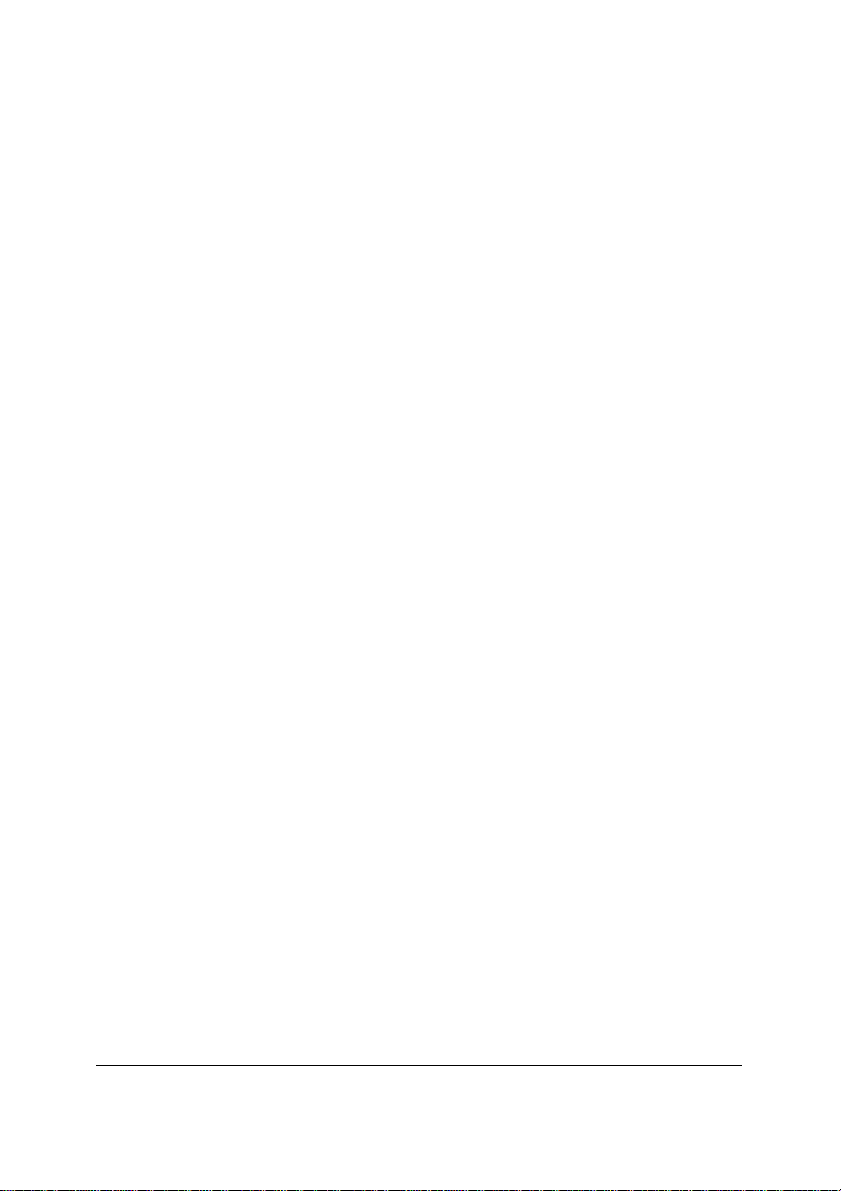
6. KASPERSKY ANTI-VIRUS CONTROL CENTRE ..... 97
6.1. KASPERSKY ANTI-VIRUS CONTROL CENTRE
OTSTARVE............................................................................... 97
6.2. KASPERSKY AV CONTROL CENTRE
KÄIVITAMINE......................................................................... 98
6.3. KASPERSKY AV CONTROL CENTRE
KASUTAJALIIDES................................................................ 100
6.3.1. L
EHT “ÜLESANDED”.................................................. 101
6.3.1.1. Aken “Omadused”............................................. 108
6.3.1.1.1. Ülesande Kaspersky AV Scanner omadusteaken
108
6.3.1.1.2. Ülesande Kaspersky AV Monitor omadusteaken
109
6.3.1.1.3. Ülesande Kaspersky AV Updater omadusteaken
110
6.3.2. L
6.3.3. L
EHT “KOMPONENDID” ............................................. 112
EHT “VALIKUD” ...................................................... 113
6.3.3.1. Kategooria “Turvalisus”................................... 117
6.3.3.2. Kategooria “Teated”......................................... 119
6.3.3.2.1. Teadete saatmine SMTP kaudu ...................... 121
6.3.3.2.2. MAPI abil edastatavate teadete seadistamine. 122
6.3.3.3. Kategooria “Kaugjuhtimine”............................ 123
6.3.3.3.1. Turvalisuse seadistamine kaugjuhtimise korral
124
6.3.3.3.2. Kaugjuhtimiseks kasutatavate portide
seadistamine .................................................................... 125
6.3.3.4. Kategooria "Karantiin" ..................................... 125
6.3.3.5. Kategooria “Seadistused”................................. 127
6.3.3.5.1. Heliefektide seadistamine............................... 127
6.3.3.5.2. Värvikujunduse seadistamine......................... 128
6.3.4. L
EHT "KARANTIIN" ................................................... 130
5
Page 8
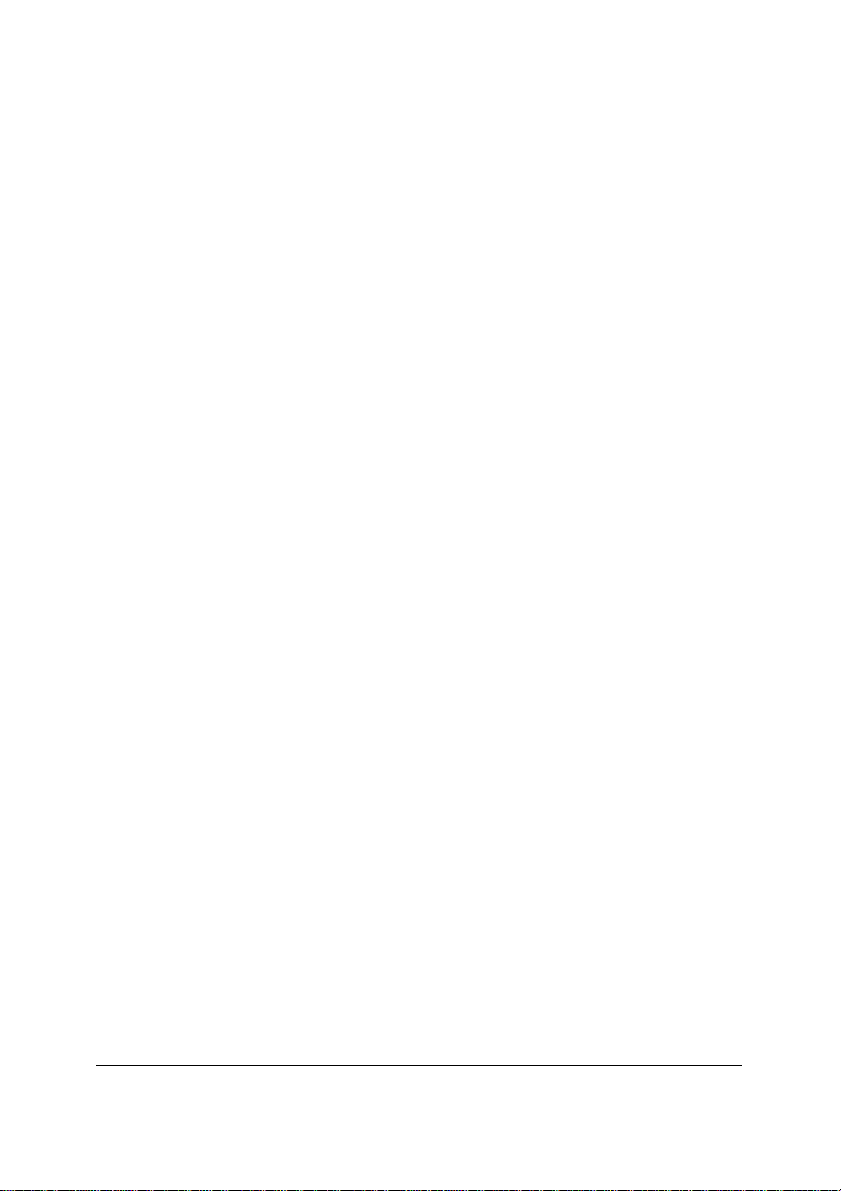
6.4. UUE ÜLESANDE KOOSTAMISE VIISARD............ 135
6.4.1. A
6.4.2. K
KEN “ÜLESANNE” ................................................... 135
ASPERSKY AV MONITORI ÜLESANDE AKEN
“AJAPLAAN” ........................................................................... 137
6.4.3. K
U
PDATERI ÜLESANNETE AKEN “AJAPLAAN” ........................... 138
ASPERSKY AV SCANNERI JA KASPERSKY AV
6.4.3.1. Ülesande käivitamine teatud sündmuse korral.. 139
6.4.3.2. Ülesande käivitamine teatud tingimusel............ 140
6.4.3.3. Ülesande igatunnine käivitamine....................... 142
6.4.3.4. Ülesande igapäevane käivitamine ..................... 143
6.4.3.5. Ülesande iganädalane käivitamine.................... 144
6.4.3.6. Ülesande igakuine käivitamine.......................... 145
6.4.4. A
6.4.5. A
6.4.6. Ü
KEN “TEATED”........................................................ 146
KEN “KONTO”......................................................... 146
LESANDE VALIKUTE SEADISTAMINE ........................ 148
6.4.6.1. Skanneri- või monitoriülesande aken
“Seadistused”..................................................................... 148
7. KASPERSKY REPORT VIEWER................................. 150
7.1. UTILIIDI KASPERSKY REPORT VIEWER
OTSTARVE............................................................................. 150
7.2. KASPERSKY REPORT VIEWERI KÄIVITAMINE
150
7.3. KASPERSKY REPORT VIEWERI
KASUTAJALIIDESE KIRJELDUS ..................................... 150
8. SEADISTUSTEPUU......................................................... 156
8.1. SEADISTUSTEPUU OTSTARVE .............................. 156
8.2. SEADISTUSTEPUU KIRJELDUS ............................. 156
6
Page 9

8.3. JUHTIMISELEMENTIDE TÜÜBID.......................... 157
8.3.1. M
8.3.2. V
8.3.3. S
8.3.4. T
8.3.5. A
8.3.6. L
ÄRKERUUT ............................................................ 157
ALIKUNUPP............................................................. 158
ISESTUSVÄLI ........................................................... 159
EE SISESTUSVÄLI .................................................... 160
RVVÄÄRTUSE SISESTUSVÄLI .................................. 160
IITBOKS .................................................................. 161
8.4. SEADISTUSTE INDIKAATORID.............................. 161
9. KASPERSKY ANTI-VIRUS SCRIPT CHECKER ..... 164
9.1. PROGRAMMI OTSTARVE........................................ 164
9.2. PROGRAMMI TÖÖPÕHIMÕTE .............................. 164
10. KASPERSKY ANTI-VIRUS RESCUE DISK............ 167
10.1. PROGRAMMI OTSTARVE .................................... 167
10.2. AVARIITAASTUS DISKETTIDE VALMISTAMINE
168
10.3. AVARIITAASTUS DISKETTIDE KASUTAMINE
172
11. KASPERSKY ANTI-VIRUS MAIL CHECKER....... 173
11.1. OTSTARVE JA PÕHIFUNKTSIOONID ............... 173
11.2. KASPERSKY AV MAIL CHECKER – PROGRAMM
POSTKASTI ANTIVIIRUS KAITSEKS.............................. 175
11.2.1. V
11.2.2. P
IIRUSTEGA E-POSTI KAUDU NAKATUMISE OHT......... 175
OSTKASTI KAITSMINE KASPERSKY AV MAIL
CHECKERIGA........................................................................... 175
7
Page 10
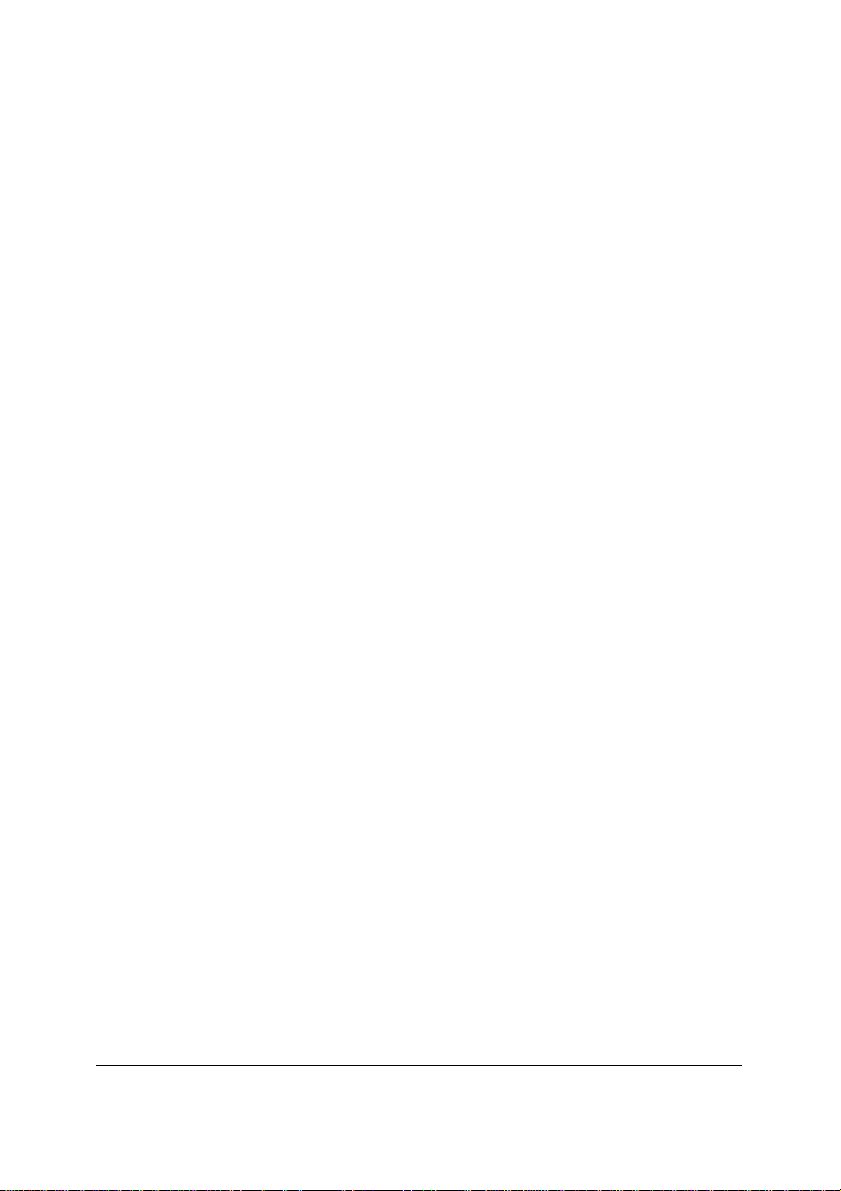
11.2.3. ANTIVIIRUS KAITSE VALIKUTE LOEND ....................... 176
11.2.4. P
UUENDAMINE
ROGRAMMI KASPERSKY AV MAIL CHECKER
.......................................................................... 176
11.3. KASUTAJALIIDES................................................... 177
11.3.1. ANTIVIIRUS KAITSE VALIKUTE SEADISTAMINE........... 178
11.3.1.1. Postkasti antiviirus kaitse resiim ....................... 178
11.3.1.2. Nakatunud sõnumitest teavitamine .................... 180
11.3.1.3. Nakatunud sõnumite ravimine ........................... 180
11.3.1.4. Nakatunud sõnumite töötlus ja marsruutimine.. 182
11.3.1.5. Mittenakatunud sõnumite töötlemine................. 183
11.4. VIIRUSTE OTSIMISE KÄIVITAMINE E-
SÕNUMITEST ........................................................................ 184
11.4.1. S
11.4.2. V
11.4.3. E
POSTKASTIS OLNUD SÕNUMID JA VIIRUSTE OTSIMINE NEIS
ISENEVAD SÕNUMID JA VIIRUSTE OTSIMINE NEIS ..... 184
ÄLJUVAD SÕNUMID JA VIIRUSTE OTSIMINE NEIS ...... 185
NNE KASPERSKY AV MAIL CHECKERI PAIGALDAMIST
...... 188
11.5. SÕNUMITEVOO MUUTMINE KASPERSKY AV
MAIL CHECKERIGA ........................................................... 189
11.5.1. E-POSTI SÕNUMITE SUUNAMISE SKEEM...................... 189
11.5.2. M
LÄBILASKMINE
11.5.3. N
ITTENAKATUNUD JA RAVITUD SÕNUMITE
........................................................................ 191
AKATUNUD SÕNUMITEST TEAVITAMINE .................. 192
11.5.3.1. Kasutaja teavitamine saabunud nakatunud
sõnumist 192
11.5.3.2. Administraatori teavitamine .............................. 193
11.5.3.3. Saatja teavitamine tema poolt lähetatud nakatunud
sõnumist 194
11.5.4. N
11.5.5. N
SAATMINE
11.5.6. N
AKATUNUD SÕNUMITE LÄBILASKMINE.................... 195
AKATUNUD SÕNUMITE ÜMBERSUUNAMINE/KOOPIA
............................................................................... 197
AKATUNUD SÕNUMITE KUSTUTAMINE..................... 198
8
Page 11

12. LISA A. TÄIENDAVAD KONTROLLIMISRESIIMID
199
12.1. HEURISTILINE SKANEERIMINE........................ 199
12.2. KÜLLASTATUD SKANEERIMINE ...................... 201
13. LISA B. SELETAV SÕNASTIK ................................. 203
14. LISA С. KASPERSKY LAB ....................................... 208
9
Page 12
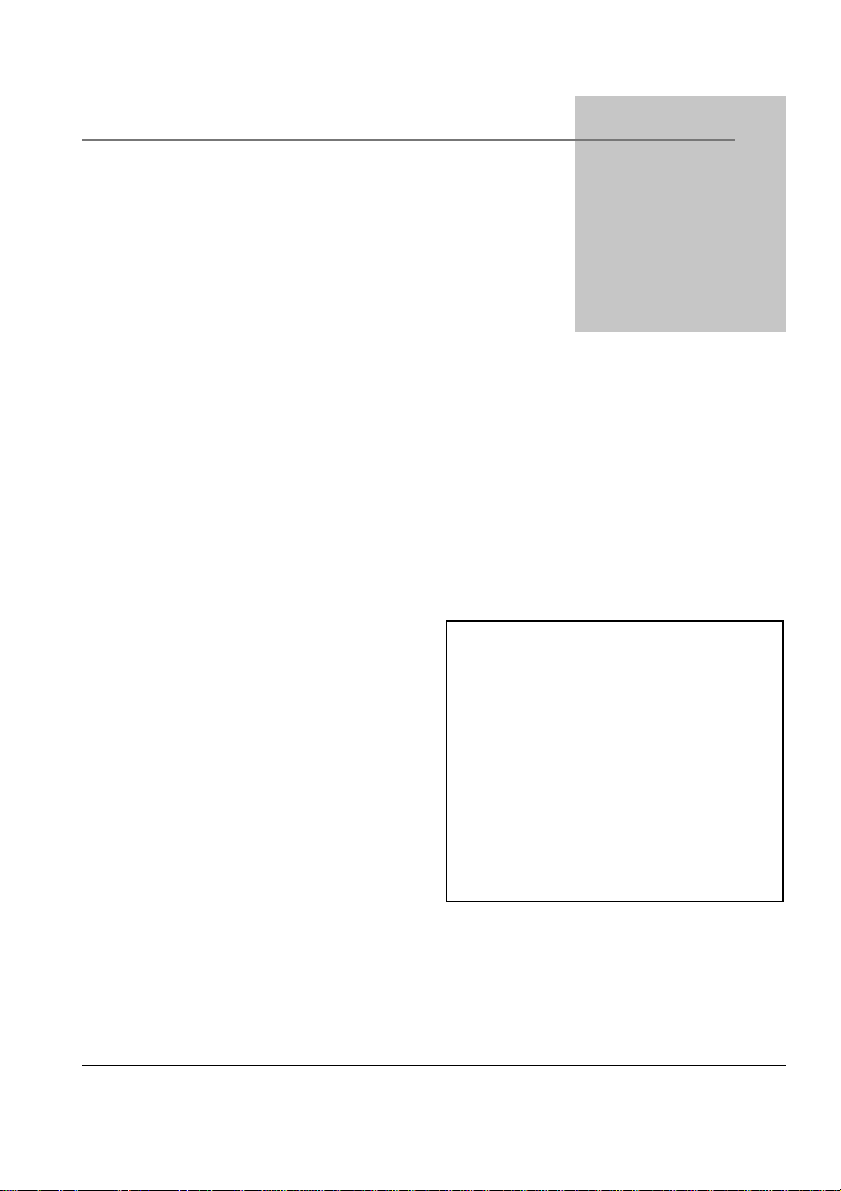
Peatükk
PPrrooggrraammmmiippaakkeettii oottssttaarrvvee jjaa sseellllee
kkoooossttiiss
1
1. Kaspersky Anti-Virus for
Workstations
Mida kujutab endast Kaspersky Anti-Virus for Workstations ?
Tarkvarapakett Kaspersky AntiVirus for Workstations on mõeldud
Teie operatsioonisüsteemi
Windows juhtimise all töötava
arvuti kaitseks arvutiviiruste eest.
Paketti kuuluvad järgmised
programmid:
• Kaspersky Anti-Virus
Scanner – vastavalt Teie
soovile käivitatav
programm viiruste olemasolu kontrolliks arvutis ja viiruste
eemaldamiseks nende avastamisel.
Tähelepanu! Iga päev ilmuvad
uued viirused, mistõttu on toote
hoidmiseks aktuaalses
seisundis vajalik uuendada
antiviiruste andmebaase mitte
harvem, kui kord nädalas
(üksikasjalikumalt sellest
allpool). Ärge unustage
uuendada antiviiruste
• Kaspersky Anti-Virus Monitor – residentne antiviirus
monitor, mis võimaldab Teil turvaliselt käivitada ja avada faile,
kontrollides automaatselt nende nakatatust viirustega.
10
Page 13

KASPERSKY ANTI-VIRUS FOR WORKSTATIONS
• Kaspersky Anti-Virus Updater – programm antiviiruste
andmebaaside uuendamiseks. Antiviiruste baase kasutatakse
viiruste otsimisel antiviirus skanneri ja monitoriga. Kaspersky
Lab lisab antiviiruste baasidesse iga nädal informatsiooni uute
viiruste kohta, tehes selle Interneti vahendusel kättesaadavaks
ka uuendusprogrammile.
• Kaspersky Anti-Virus Mail Checker – programm
elektronsõnumite kaitseks arvutiviiruste eest. Office
MailChecker kontrollib viiruste olemasolu kõigis Teie poolt
Microsoft Outlooki 97/98/2000 abil vastu võetavates ja
lähetatavates sõnumites.
• Kaspersky Anti-Virus Script Checker – programm arvuti
kaitseks vahetult arvuti mälus täidetavate skriptiviiruste ja
usside sissetungi eest.
• Kaspersky Anti-Virus Rescue Disk – programm
avariitaastusdiskettide ettevalmistamiseks. Antud disketid on
mõeldud süsteemi töövõime taastamiseks peale viirusrünnakut.
• Kaspersky Anti-Virus Control Centre – programm, mis on
ühiseks juhtimiskeskkonnaks paketi teistele programmidele.
Control Centre (Juhtimiskeskus) on mõeldud paketi
komponentide paigalduse ja uuendamise organiseerimiseks,
komponentide automaatkäivituse ajaplaani koostamiseks, aga
samuti nende tegevuse tulemuste kontrolliks.
• Kaspersky Report Viewer – paketi teiste programmide poolt
genereeritud aruannete vaatamiseks mõeldud utiliit.
Paketi Kaspersky Anti-Virus for Workstations abil on võimalik lisaks
lokaalketastele kontrollida viiruste olemasolu ka võrguketastel,
kasutades selleks programme Kaspersky Anti-Virus Scanner ja
Kaspersky Anti-Virus Monitor.
11
Page 14
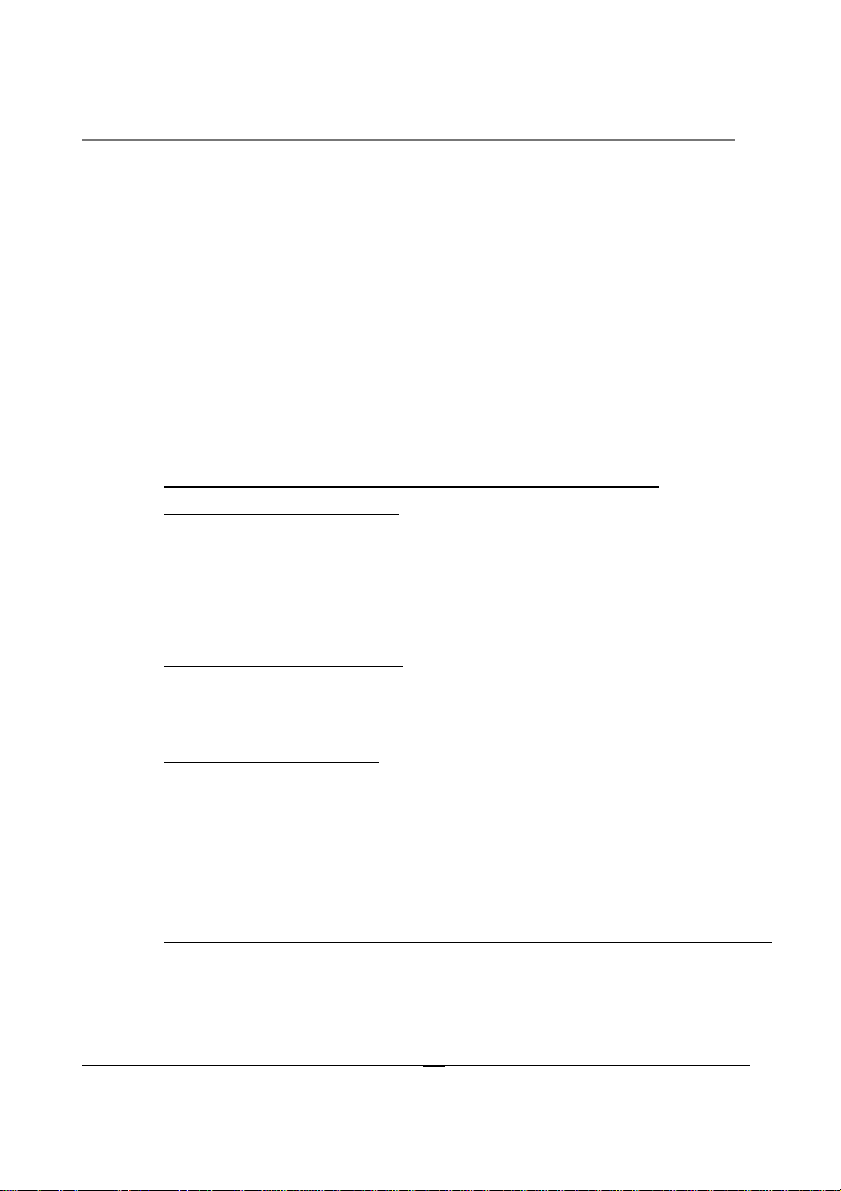
KASPERSKY ANTI-VIRUS FOR WORKSTATIONS
MMiiddaa oonn uuuutt vveerrssiioooonniiss 44..00
Kaugadministreerimisprogramm Kaspersky Administration Kit annab
administraatorile võimaluse juhtida üle võrgu paketi Kaspersky AntiVirus komponentide tööd.
Erinevused võrreldes eelmiste versioonidega
Käesolevas juhendis kirjeldatavat tarkvarakompleksi Kaspersky AntiVirus for Workstations versiooni eristavad oma eelkäijatest järgmised
uued võimalused ja täiustused:
• Kaspersky AV Scanneri ja Kaspersky AV Monitori
optimeeritud arhitektuur. Programmide jagamine kaheks osaks
– funktsionaal ja liidese osaks – võimaldab programmidel
jätkata oma tööd ka peale liidese osa mälust välja laadimist.
Selline lahendus vabastab täiendavalt operatiivmälu, mis
võimaldab kiirendada kasutaja teiste rakenduste tööd.
• Täiustatud kasutajaliides
graafikat: ikoone, paneelil kuvatavaid ülesandeid, käivitamisel
ja töö käigus ilmuvaid pilte.
• Täiustatud installaator
arvutilt varem paigaldatud programmid Kaspersky AV Control
Centre ja/või Kaspersky AV Updater, siis võimaldab ta säilitada
nende seadistused (vt. p. 2.1.1.2). Programm Kaspersky AV
Monitor käivitatakse Windows NT/2000 keskkonnas kui
süsteemne teenistus.
. Muudatused puudutavad peamiselt
. Kui installaator avastab käivitamisel
• Antiviirus skanneri laiendatud juhtimisvõimalused käsklusrealt
Kaspersky AV Scanneri käsklusrea võtmete loendisse on lisatud
mõned uued parameetrid, mis võimaldavad käsklusrealt
paindlikult skaneerimispiirkonda seadistada (vt. 0).
12
.
Page 15
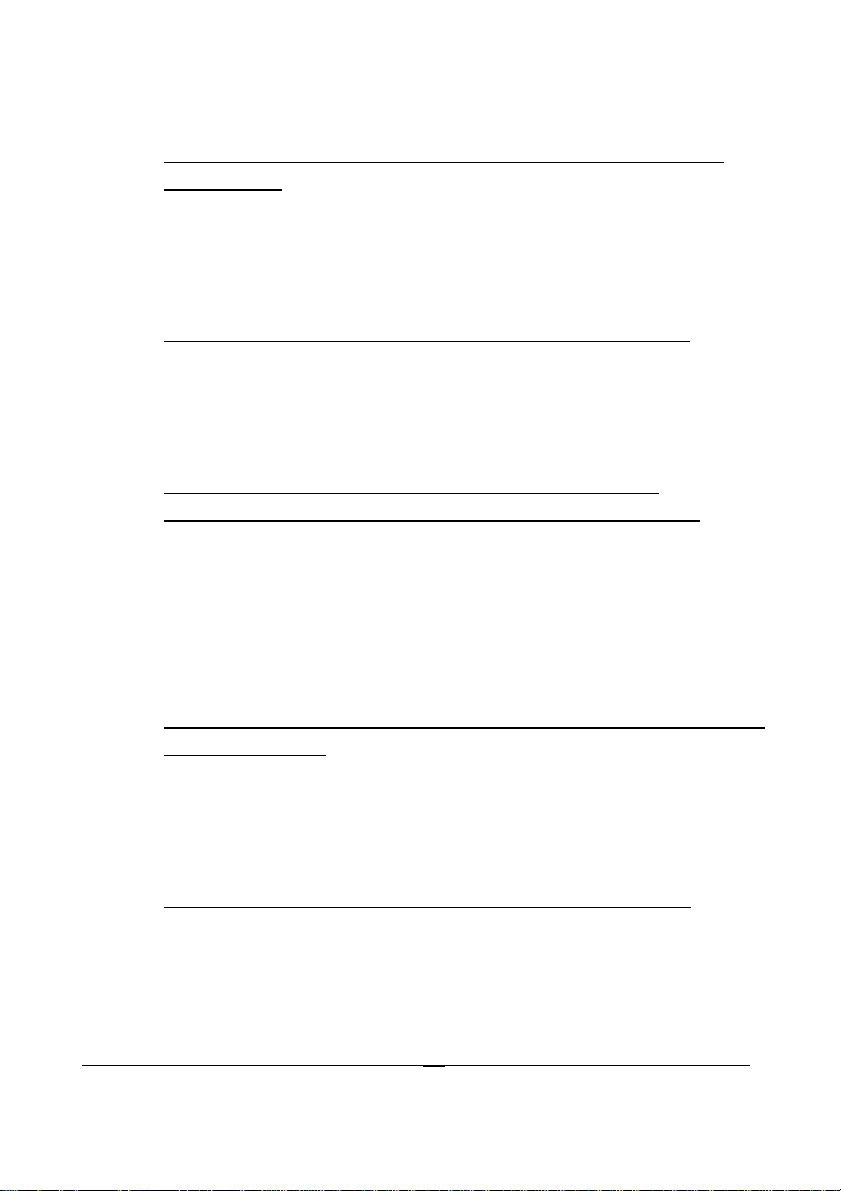
KASPERSKY ANTI-VIRUS FOR WORKSTATIONS
• Ühine programm Kaspersky AV Monitor op-süsteemidele
9x/NT/2000. On likvideeritud programmi Kaspersky AV
Monitor erinevatele op-süsteemidele mõeldud versioonide
vahelised lahknevused. Nakatunud objektide poolt sooritatavate
operatsioonide ülevõtmistehnoloogia muutmine tõstis oluliselt
operatsioonisüsteemi stabiilsust.
• Laiendatud on nakatunud arhiivide töötlemisvõimalusi
.
Programmidesse Kaspersky AV Scanner ja Kaspersky AV
Monitor on lisatud seadistused tööks nakatunud arhiividega,
mis tagab taastamiskõlbliku informatsiooni säilimise isegi
nakatunud objektide kustutamise resiimis (vt. 3.1.8.2).
• Lisatud on MS Outlook Express postibaaside ja OS
alglaadimisel käivitatavate objektide ravimise võimalus.
Programmist Kaspersky AV Scanner on nüüd võimalik mitte
üksnes avastada MS Outlook Expressi postibaasides olevaid
viiruseid vaid neid ka eemaldada (vt. p. 3.1.7.2). OS
alglaadimisel käivitatavate objektide töötlemisel, kui nakatunud
objektidele kohaldatavaks toiminguks oli valitud kustutamine,
eemaldab programm koos objektiga ka selle käivitanud koodi.
• Lisatud on võimalus kontrollida käivitatud programmide poolt
kasutatavat mälu. Kaspersky AV Monitor sooritab antud
operatsiooni kohe peale laadimist, aga samuti iga kord peale
arvutil olevate antiviiruste baaside uuendamist. Juhul, kui
programmi poolt kasutatavat nakatunud mälu ei ole võimalik
ravida, peatatakse programm sundkorras.
• Lisatud on programmimoodulite uuendamise võimalus
.
Programm Kaspersky AV Updater võimaldab uuendada mitte
üksnes antiviiruste baase vaid ka tarkvarakompleksi
programmimooduleid. Selleks tuleb lülitada sisse üksnes vastav
märkeruut (vt. p. 5.1.2).
13
Page 16
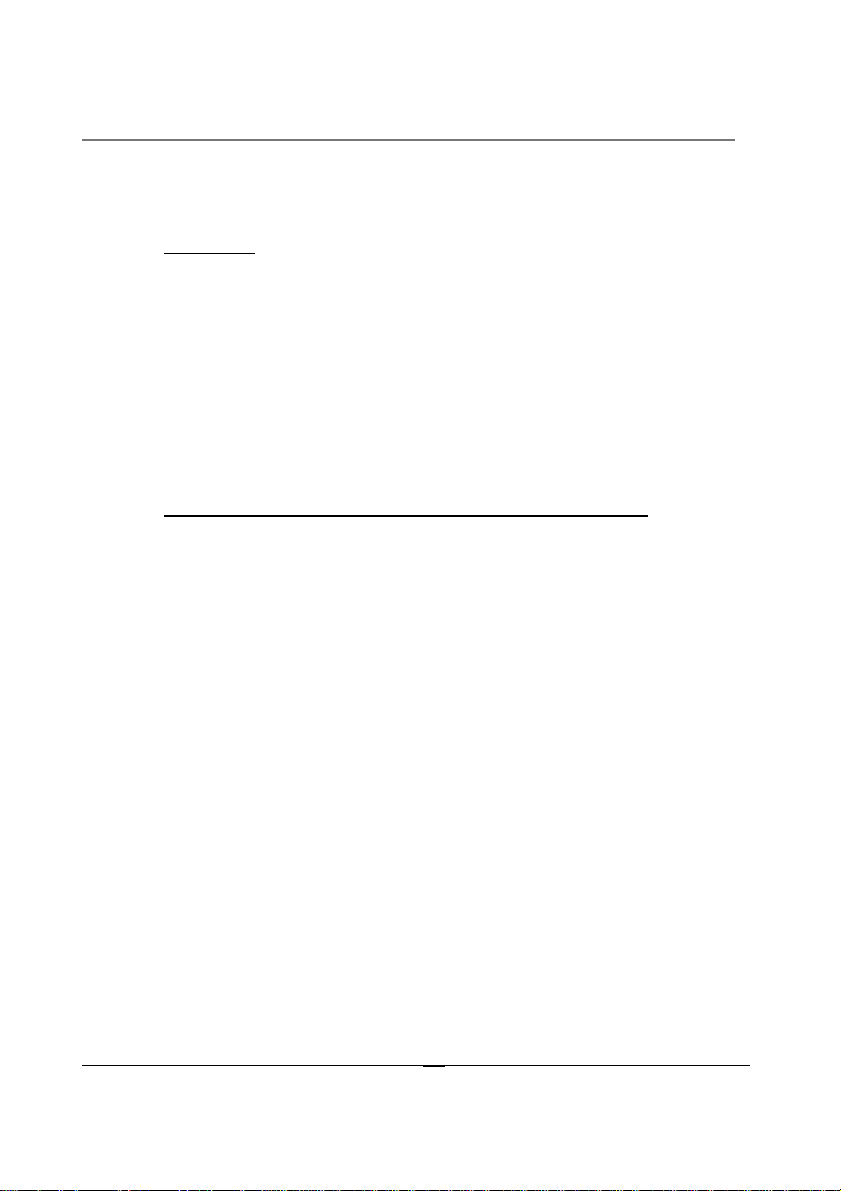
KASPERSKY ANTI-VIRUS FOR WORKSTATIONS
TToooottee kkoommpplleekktt
• Karantiin. On loodud mugav nakatunud failide kodeerimise ja
“karantiini” (spetsiaalsesse kausta) paigutamise mehhanism.
Kasutatuna koos ravile mitte allunud nakatunud objektide
kustutamise resiimiga, tagab antud mehhanism arvuti täieliku
viiruste vastase kaitse, säilitades samaaegselt informatsiooni,
mida on võimalik taastada (vt. p. 6.1.3.4, 6.1.4). Nakatunud
failide karantiini paigutamise resiim on kättesaadav üksnes
programmides Kaspersky AV Monitor ja Kaspersky AV
Scanner nende käivitamisel Kaspersky AV Control Centrest.
• Lihtsustatud on avariitaastus diskettide kasutamist
käivitub failisüsteemi kontrollimis- ja raviprotseduur
automaatselt kohe peale esimese avariitaastus diskettide
komplekti kuuluva disketi asetamist kettaseadmesse (vt. p. 10).
. Nüüd
Toote komplekti sisu. Litsentsileping.
Registreerimiskaart.
1.1.1. Toote komplekti sisu
Tarkvaratoote komplekt sisaldab:
• suletud ümbrikku installatsiooni CD-ga, millele on salvestatud
• tarkvaratoote failid;
• kasutusjuhendit;
• võtmedisketti või installatsiooni CD-le salvestatud võtmefaili;
• registreerimiskaarti (toote seerianumbriga);
• litsentsilepingut.
14
Page 17
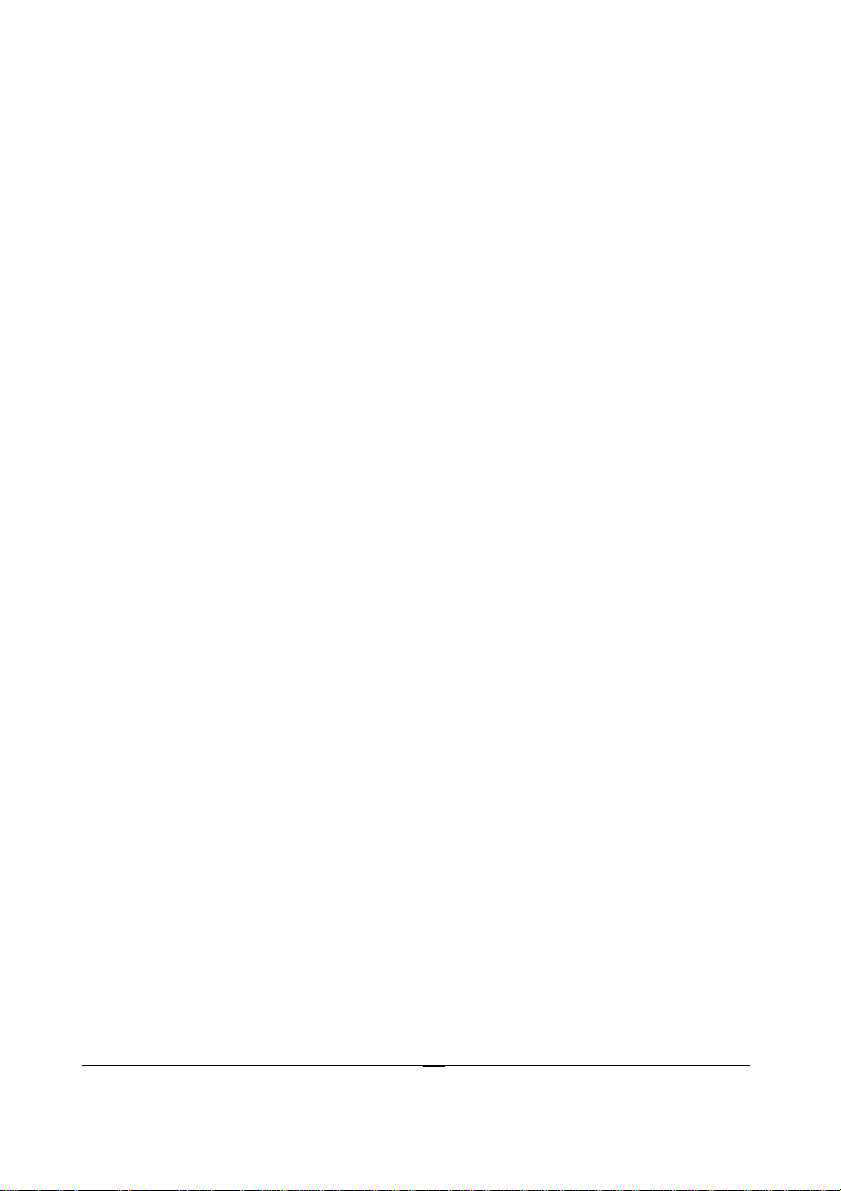
KASPERSKY ANTI-VIRUS FOR WORKSTATIONS
! Enne seda, kui avada CD-d (või diskette) sisaldav ümbrik, tutvuge
tähelepanelikult litsentsilepinguga.
1.1.2. Litsentsileping
Litsentsileping on Teie ja Kaspersky Lab Ltd. vaheliseks juriidiliseks
kokkuleppeks, kus on näidatud, millistel tingimustel Te võite
omandatud tarkvaratoodet kasutada.
Lugege litsentsileping tähelepanelikult läbi!
Kui Te ei nõustu litsentsilepingu tingimustega, siis võite tagastada karbi
Kaspersky Anti-Virusega selle müünud distribuutorile ning saada tagasi
tasutud summa. Sealjuures ei tohi olla avatud CD-d (või diskette)
sisaldav ümbrik.
CD-d (või diskette) sisaldava ümbriku avamine tähendab Teie
nõustumist kõigi litsentsilepingu tingimustega.
1.1.3. Registreerimiskaart
Palun kirjutage võimalikult täpselt registreerimiskaardi kupongile oma
perekonna- ja eesnimi, telefon, e-posti aadress (kui on), ja saatke see
distribuutorile, kellelt Te tarkvaratoote omandasite.
Juhul, kui muutusid Teie posti või e-posti aadress või telefoninumber,
siis palun teatage sellest asutusse, kuhu Te saatsite registreerimiskaardi
kupongi.
Registreerimiskaart on dokumendiks, mille alusel Te saate meie
kompanii toodete registreeritud kasutajaks. See annab Teile õiguse
saada tellimisaja vältel tehnilist tuge. Lisaks sellele teavitatakse
registreeritud kasutajaid nende soovi korral Kaspersky Lab Ltd. uutest
toodetest ja teistest uudistest.
15
Page 18

KASPERSKY ANTI-VIRUS FOR WORKSTATIONS
KKaassuuttuussjjuuhheennddii ssiissuu
Antud kasutusjuhendis käsitletavad küsimused.
Antud kasutusjuhend sisaldab tarkvaratoote paigaldamisel,
seadistamisel ja kasutamisel vajaminevaid andmeid. Kirjeldatud on selle
aluseks olevaid kontseptsioone ja nende kasutusviise ning antud
soovitusi seadistamiseks.
Kasutusjuhend sisaldab järgmisi peatükke.
Kaspersky Anti-Virus for
Workstations
Tarkvarapaketi paigaldus Nõuded, millele süsteem peab
Kaspersky Anti-Virus
Scanner
Kaspersky Anti-Virus
Monitor
Kaspersky Anti-Virus
Updater
Toote üldkirjeldus, kompleti sisu ja
kasutusjuhendi struktuur
vastama ja installeerimisprotseduuri
kirjeldus
Programmi Kaspersky Anti-Virus
Scanneri kasutusjuhend
Programmi Kaspersky Anti-Virus
Monitori kasutusjuhend
Programmi Kaspersky AV Updateri
kasutusjuhend
Kaspersky Anti-Virus
Control Centre
Programmi Kaspersky AV Control
Centre kasutusjuhend
Kaspersky Report Viewer Aruannete vaatlusprogrammi
kasutusjuhend
16
Page 19
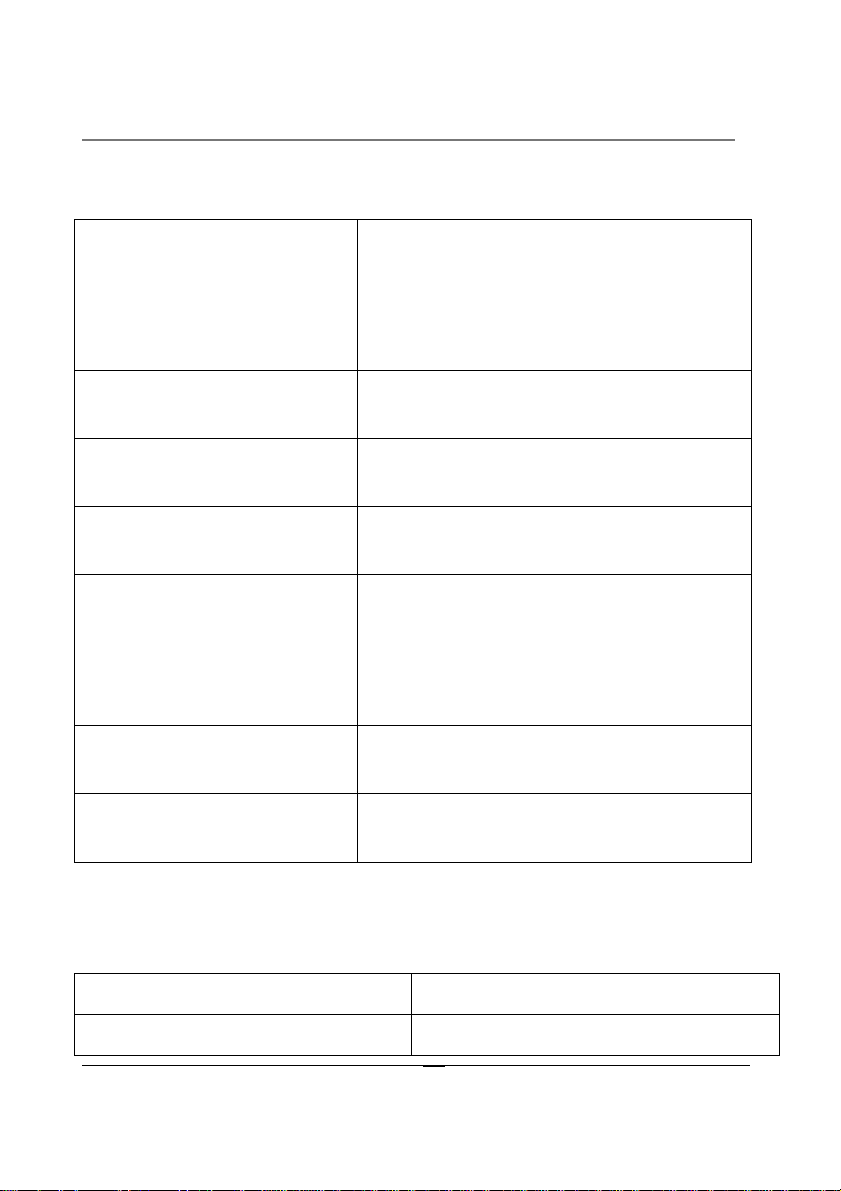
KASPERSKY ANTI-VIRUS FOR WORKSTATIONS
KKaassuuttaattaavvaadd ttäähhiissttuusseedd
Seadistustepuu Kaspersky AV Scanneri, Kaspersky
AV Monitori ja Kaspersky AV
Updateri seadistamiseks kasutatava
erilise juhtimiselemendi tööpõhimõtte
kirjeldus.
Kaspersky Anti-Virus
Script Checker
Kaspersky Anti-Virus
Rescue Disk
Kaspersky Anti-Virus
Mail Checker
Lisa A..Täiendavad
kontrollimisresiimid
Programmi Kaspersky Anti-Virus
Script Checker kasutusjuhend
Avariitaastusdiskettide valmistamine
ja kasutamine
Programmi Kaspersky Anti-Virus
Mail Checker kasutusjuhend
Täiendavate kontrollimisresiimide heuristilise analüsaatori, küllastatud
skaneerimise, pakitud arhiivide ja
pakitud täitmisfailide kontrollimise
kirjeldus
Lisa B. Seletav sõnastik Antud kasutusjuhendis kasutatud
mõistete loend.
Lisa С. Kaspersky Lab Kaspersky Lab Ltd. üld- ja
kontaktandmed
Antud kasutusjuhendis kasutatud tähistused
Käesolevas kasutusjuhendis on kasutatud teksti mõttest lähtuvalt
mitmesuguseid erinevaid kujunduselemente.
Kujundus Mõtteline tähendus
Rasvane tekst
Menüüde, menüüelementide,
17
Page 20
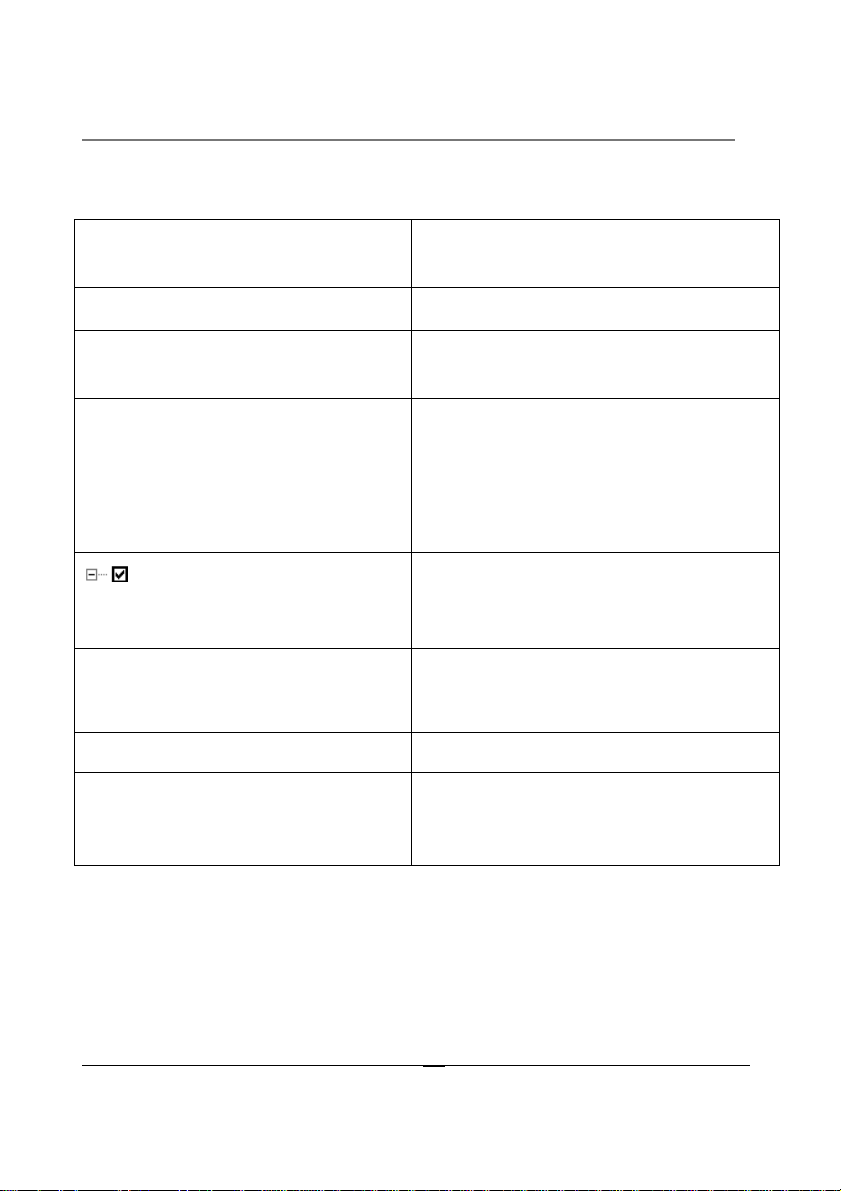
KASPERSKY ANTI-VIRUS FOR WORKSTATIONS
TTeeeennuusseedd rreeggiissttrreeeerriittuudd kkaassuuttaajjaatteellee
akende, dialoogiakende elementide
jne. nimetused.
! Märkus.
Pöörake tähelepanu!
#
$ Et sooritada toiming,
1. Samm 1.
2. …
Juhtimiselemendi
nimetus – juhtimiselemendi
otstarve.
• Punkt 1.
• Punkt 2.
[võti] – võtme otstarve.
Kasutaja poolt
klaviatuurilt sisestatav
tekst.
Täiendav informatsioon.
Informatsioon, millele soovitatakse
pöörata erilist tähelepanu.
Kasutaja poolt järjestikku
teostatavate toimingute kirjeldus.
Seadistustepuu kirjeldus.
Loenduspunktid.
Käsklusrea võtmed.
Tekst, mille kasutaja sisestab
klaviatuurilt.
Registreeritud kasutajatele võimaldatavad teenused.
Kaspersky Lab Ltd. pakub oma toodete legaalsetele kasutajatele
mitmeid teenuseid, mis võimaldavad tõsta oluliselt Kaspersky AntiViruse kasutamise efektiivsust.
Omandades tellimuse, muutute Te programmi registreeritud kasutajaks
ja võite tellimuse kehtivusaja jooksul kasutada järgmisi teenuseid:
18
Page 21

KASPERSKY ANTI-VIRUS FOR WORKSTATIONS
• võimalus uuendada igapäevaselt Internetist antiviiruste baase;
• saada antud tarkvaratoote uusi versioone;
• saada konsultatsiooni telefoni ja e-posti vahendusel antud
tarkvaratoote paigalduse, häälestuse ja ekspluatatsiooniga
seotud küsimustes;
• saada teavet Kaspersky Lab Ltd. uutest tarkvaratoodetest ja
uutest maailmas ilmunud viirustest (antud teenust pakutakse
meie kodulehel www.kaspersky.ee uudistelistiga liitunud
kasutajatele).
! Operatsioonisüsteemide ja mitmesuguste teiste tehnoloogiate töö ja
kasutamisega seotud konsultatsioone me ei teosta.
19
Page 22
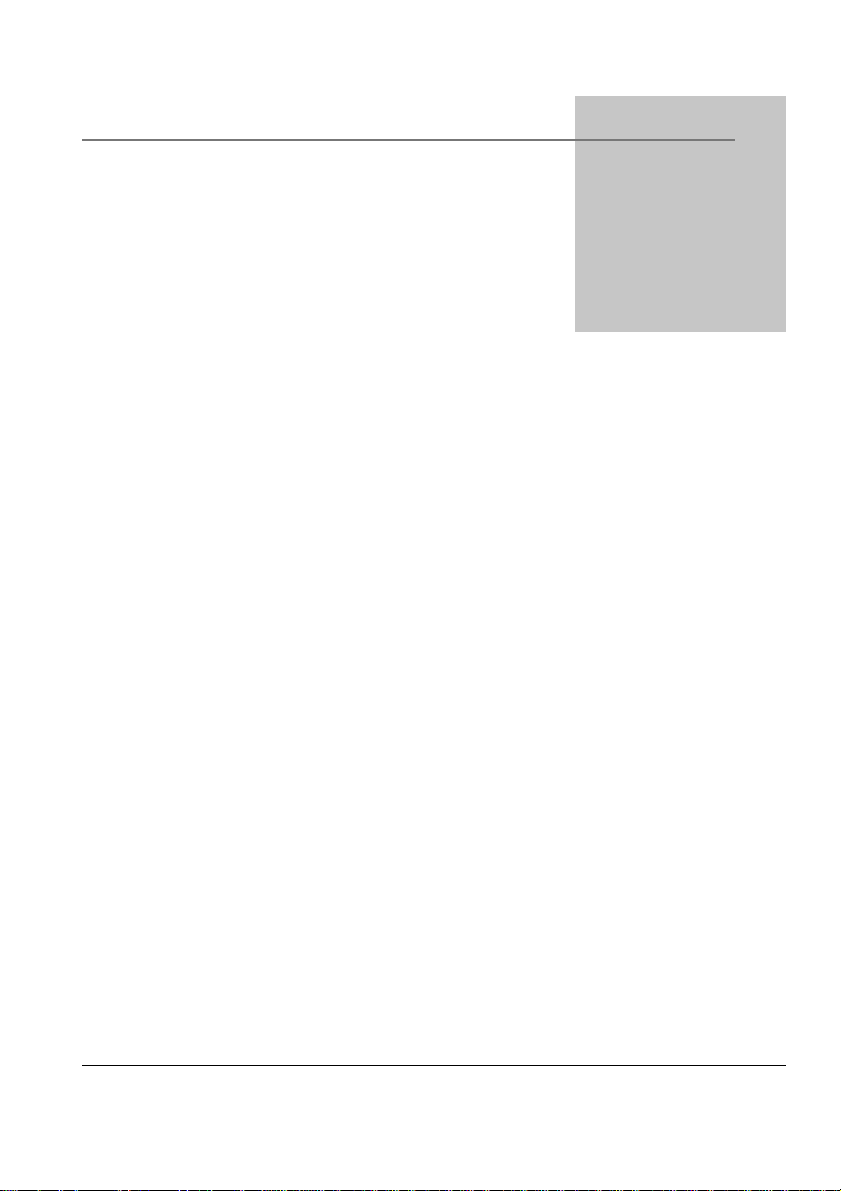
Peatükk
NNõõuuddeedd kkaassuuttaattaavvaallee rriiiisstt-- jjaa ttaarrkkvvaarraallee
2
2. Tarkvarapaketi paigaldus
Süsteemsed nõuded programmi paigaldamiseks.
Paketti kuuluvate programmide täisväärtusliku töö tagamiseks peab
kasutatav arvuti vastama järgmistele nõuetele:
1. Pentium klassi protsessor.
2. Operatsioonisüsteem Windows 95/98/Me, Windows NT 4.0
Workstation (Intel) koos ServicePack 6, Windows 2000
Professional või Windows XP.
3. Operatsioonisüsteemide Windows NT 4.0 Workstation või
Windows 2000 puhul on soovitatav omada lokaalarvuti
administraatori õigusi.
4. Operatsioonisüsteemide Windows 95/98/NT 4.0 Workstation
puhul peab olema arvutile paigaldatud programm Microsoft
Internet Explorer (IE) versioon 4.01 (SP2) või uuem.
5. Mitte vähem, kui 32 Mb operatiivmälu.
6. Mitte vähem, kui 25 Mb vaba kettaruumi.
20
Page 23
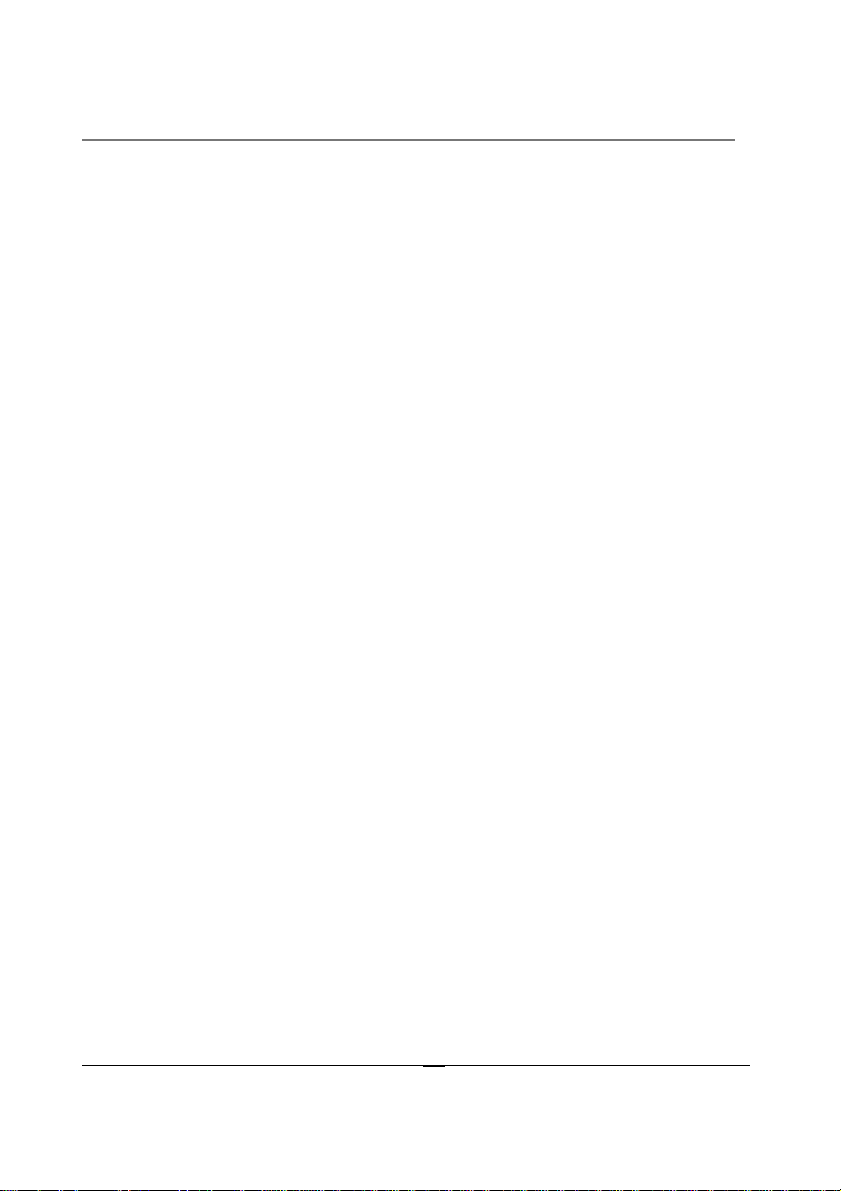
TARKVARAPAKETI PAIGALDUS
PPaaiiggaalldduusspprroottsseessss
Lisaks sellele tuleb seada arvutil ekraani lahutusvõime mitte
väiksemaks, kui 800 * 600 ja õigeks süsteemi kuupäev.
Tarkvarapaketi paigaldamine arvutile. Mitmesugused
paigaldusvariandid.
Tarkvaratoote installeerimiseks käivitage CD-l olev paigaldusprogramm
Setup.exe. Paigaldusprogramm töötab dialoogiresiimis. Iga
dialoogiaken sisaldab installeerimisprotsessi juhtimiseks teatud nuppude
valikut. Alljärgnevalt on kirjeldatud peamiste nuputüüpide otstarvet:
• OK – toimingute teostamine;
• Tühistada – toimingute tühistamine;
• Edasi – üleminek järgmisesse dialoogiaknasse;
• Tagasi – üleminek eelmisesse dialoogiaknasse.
! Enne tarkvarapaketi Kaspersky Anti-Virus for Workstations
paigaldamist on soovitatav sulgeda kõik teised arvutil töötavad
programmid.
21
Page 24
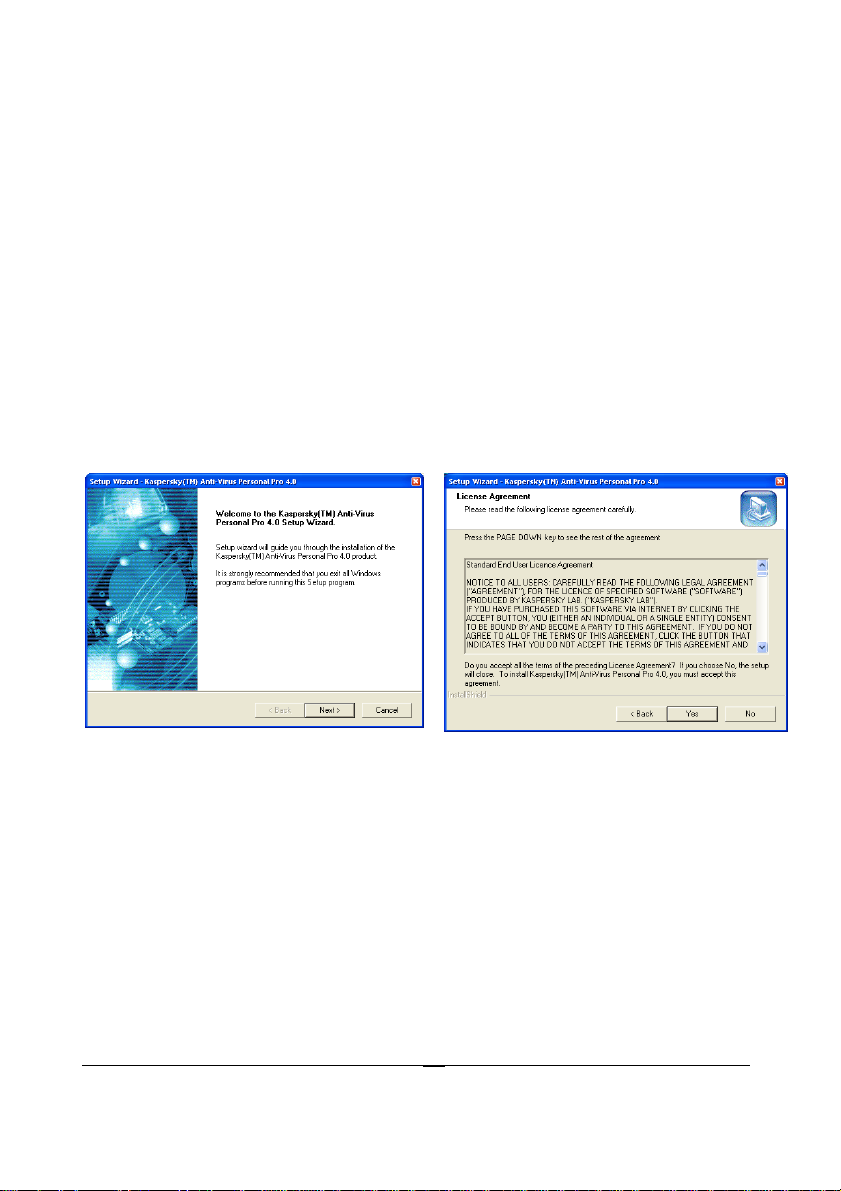
TARKVARAPAKETI PAIGALDUS
2.1.1.1. Esmakordne paigaldus
Samm 1. Üldinfo lugemine
Paigaldusviisardi esimene dialoogiaken (joonis 1) sisaldab
tarkvarapaketi Kaspersky Anti-Virus for Workstations üldandmeid.
Samm 2. Litsentsilepingu lugemine
Dialoogiaken Litsentsileping (joonis 2) sisaldab litsentsilepingu
teksti. Lugege see läbi ja kui olete litsentsilepingu tingimustega nõus,
vajutage nupule Jah. Vastupidisel juhul vajutage nupule Ei ja
katkestage paigaldus.
Joonis 1. Paigaldusviisardi
esimene dialoogiaken
Joonis 2. Dia loogiaken
Litsentsileping
Samm 3. Kasutajaandmete sisestamine
Dialoogiaknas Kasutajaandmed (joonis 3) sisestage
kasutajaandmed. Väljas Kasutaja nimi sisestage kasutajanimi, aga
väljas Asutuse nimetus — organisatsiooni nimetus. Vaikimisi asub
neis väljades Windowsi registrist võetud informatsioon.
Samm 4. Paigalduskausta valimine
Dialoogiaknas Valige sihtkaust (joonis 4) valige Kaspersky Anti-
Virus for Workstations komponentide paigaldamiseks sobiv kaust.
22
Page 25
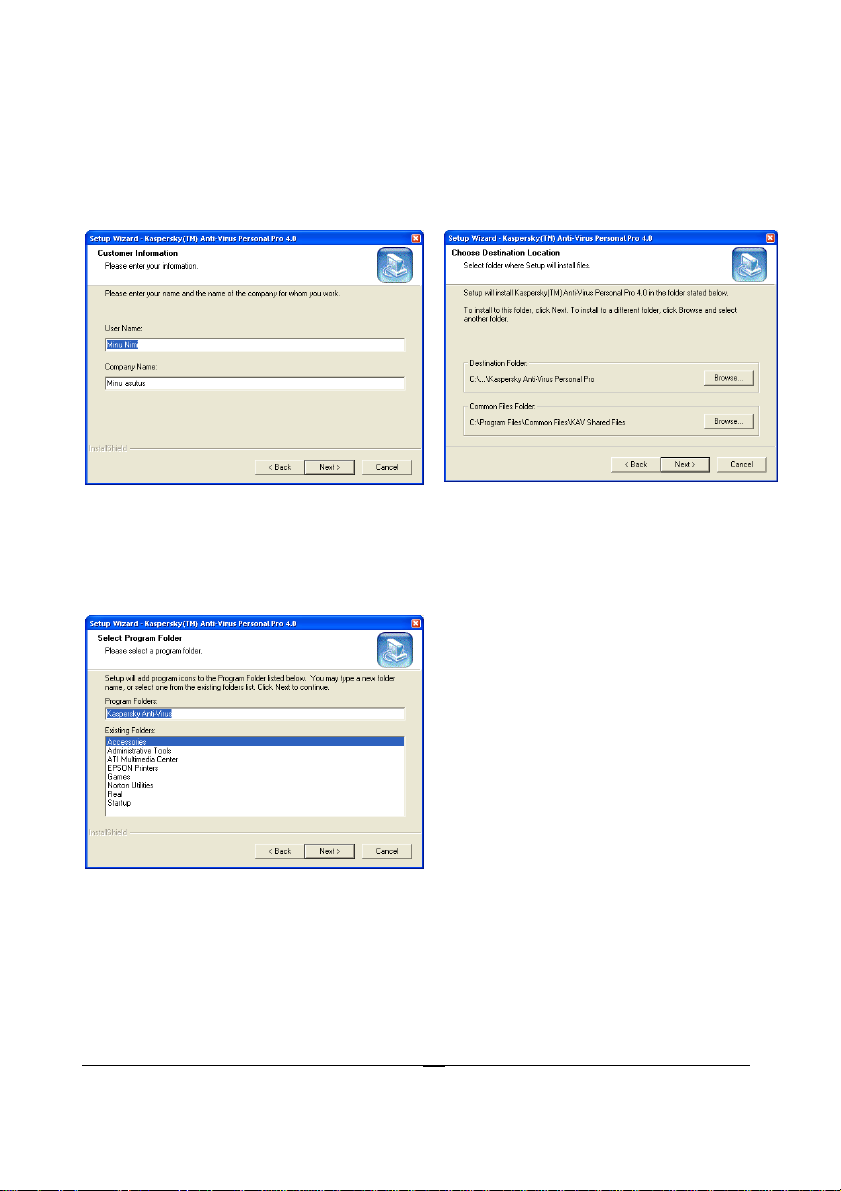
TARKVARAPAKETI PAIGALDUS
Grupis Sihtkaust sisestatakse komponentide kaust, aga grupis
Üldfailide kaust – kõigile komponentidele ühiste failide kaust.
Kaustade valimisel võib kasutada nuppu Vaatlus.
Joonis 3. Dialoogiaken
Kasutajaandmed
Joonis 4. Dialoogiaken
Sihtkausta valimine
Samm 5. Windowsi “Start” menüüsse tekitatava programmigrupi
nimetuse sisestamine
Dialoogiaknas Kausta valimine
(joonis 5) näidake ära kausta nimi
standardmenüüs Programs, kuhu
paigutatakse Kaspersky Anti-Virus
for Workstations paketi
programmide käivituseks vajalikud
viidad. Vajutage nupule Edasi.
Joonis 5. Dialoogiaken Kausta
valimine
23
Page 26

TARKVARAPAKETI PAIGALDUS
Samm 6. Paigaldusvariandi valimine
Dialoogiaknas Paigaldusvariant (joonis 6) valige üks kolmest
võimalikust paigaldusvariandist:
Valikuline
Teile antakse võimalus valida ise nimekirjast
paigaldatavad komponendid.
Minimaalne
Paigaldatakse üksnes paketi kõige vajalikumad
komponendid nagu: Kaspersky Anti-Virus Scanner,
Kaspersky Anti-Virus Monitor, antiviiruste baasid ja
uuendusprogramm.
Tavaline
Paigaldatakse kõik paketi Kaspersky Anti-Virus
komponendid.
Samm 7. Paigaldatavate Kaspersky Anti-Viruse komponentide
valimine
Kui valisite paigaldusvariandi Valikuline, peate näitama ära
dialoogiaknas Komponentide valimine (joonis 7) komponendid, mida
soovite paigaldada.
Komponendi valimiseks tekitage hiire abil komponendi nimetusest
vasakule jäävasse märkeruutu linnuke.
Joonis 6. Dialoogiaken
Joonis 7. Dialoogiaken
24
Page 27
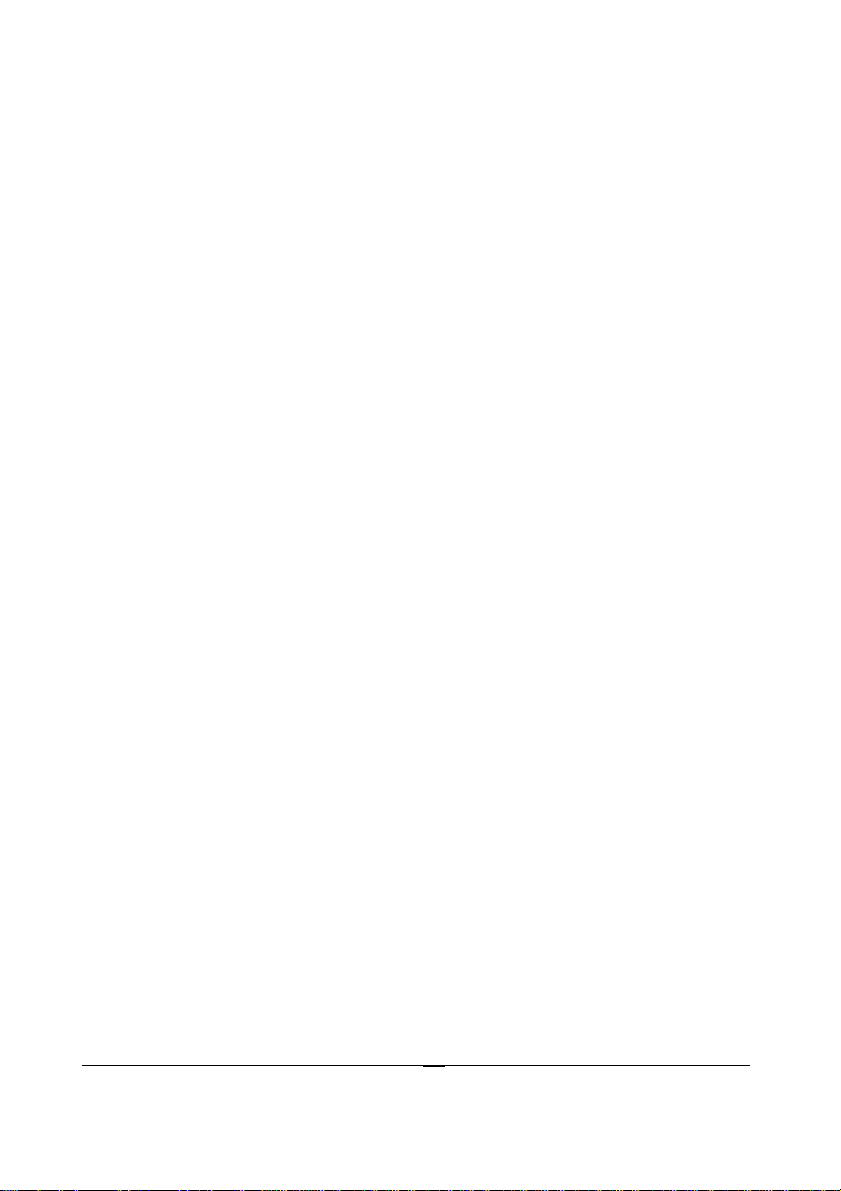
TARKVARAPAKETI PAIGALDUS
Paigaldusvariant Komponentide valimine
25
Page 28
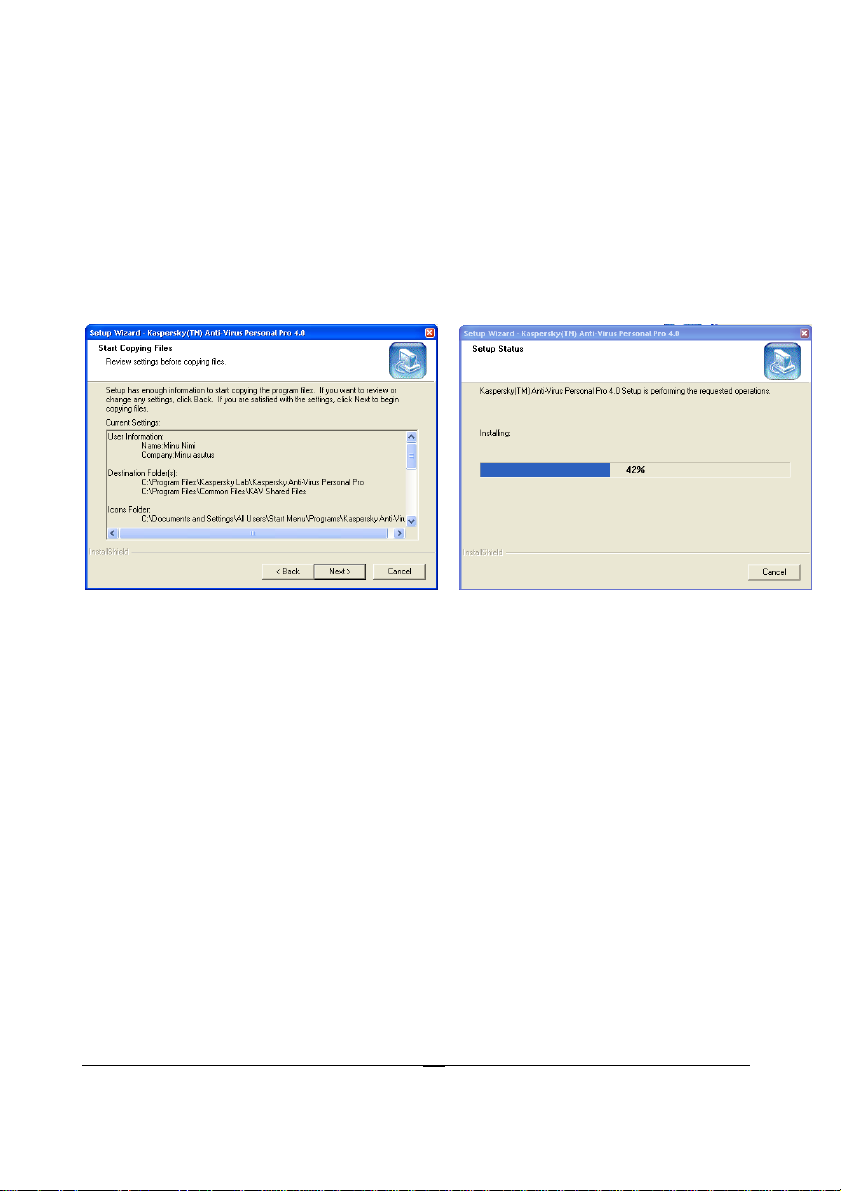
TARKVARAPAKETI PAIGALDUS
Samm 8. Failide kopeerimine kettale
Dialoogiaknas Failide kopeerimise alustamine (joonis 8) lugege
läbi paigaldamise kohta käiv informatsioon. Paigaldamise jätkamiseks
vajutage nupule Edasi. Peale seda algab programmifailide kopeerimine
arvuti kõvakettale ja selle protsessi kulgu iseloomustav informatsioon
on nähtav dialoogiaknas Paigaldamise seisund (joonis 9).
Joonis 8. Dialoogiaken Failide
kopeerimise alustamine
Joonis 9. Dialoogiaken
Paigaldamise seisund
Samm 9. Kausta valimine aruannete hoidmiseks
Dialoogiaknas Report Vieweri valikud (joonis 10) tuleb näidata kaust,
kus hakatakse hoidma paketi Kaspersky Anti-Virus for Workstations
komponentide poolt genereeritavaid aruandeid.
Samm 10. Teenistuse Kaspersky Anti-Virus Monitor käivitamiseks
vajalik kontoandmete sisestamine
Dialoogiaknas Teenistuse Kaspersky Anti-Virus Monitor Service
omadused (joonis. 11) tuleb näidata kasutajakonto, mida hakatakse
kasutama teenistuse Kaspersky Anti-Virus Monitor käivitamiseks.
Võib kasutada järgmisi kasutajakontosid:
Süsteemne kasutajakonto – Windowsi kasutajakonto;
26
Page 29

TARKVARAPAKETI PAIGALDUS
Muu kasutajakonto – kasutaja konto, kelle andmed on näidatud paremal
asuvates väljades.
Joonis 10. Dialoogiaken Report
Vieweri valikud
Joonis 11. Dialoogiaken
Teenistuse Kaspersky Anti-Virus
Monitor Service omadused
Samm 11. Administreerimisparooli sisestamine
Dialoogiaknas Administreerimisparool (joonis. 12) tuleb sisestada
parool, mida hakatakse kasutama lokaalvõrgu tööjaamadele paigaldatud
tarkvara paketi Kaspersky Anti-Virus for Workstations komponentide
kaugadministreerimiseks programmiga Kaspersky Administration Kit.
Samm 11. Võtmefailide asukoha näitamine
Dialoogiaknas Võtmefailid (joonis 13) tuleb näidata ära võtmefaili
nimi ja tee selleni.
Kui võtmefail asub kaustas, kust toimub paigaldus, esitatakse ta
automaatselt loendis Võtmefailid.
Kui võtmefail asub mõnes teises kaustas, vajutage nupule Lisada ja
ekraanile ilmunud standardses dialoogiaknas Võtmefaili valimine
näidake ära võtmefaili nimi ja teekond selleni. Vajadusel võib kasutada
üheaegselt mitut võtmefaili.
27
Page 30

TARKVARAPAKETI PAIGALDUS
Joonis 12. Dialoogiaken
Administreerimisparool
Joonis 13. Dialoogiaken
Võtmefail
Võtmefail on Teie isiklikuks «võtmeks», kus asub kogu Kaspersky
Anti-Viruse tööks vajalik teenistuslik informatsioon, ja nimelt:
• antud versiooni müüja andmed (firma nimetus, aadressid,
telefonid);
• informatsioon tehnilise toe kohta (kes teostab ja kust võib seda
saada);
• toote väljalaske kuupäev;
• litsentsi nimetus ja number;
• erinevate komponentide funktsionaalsustabel;
• antud litsentsi kehtivusaeg.
Samm 12. Paigaldamise lõpetamine
.
28
Page 31

TARKVARAPAKETI PAIGALDUS
Peale tarkvarapaketi Kaspersky
Anti-Virus for Workstations
paigaldamise lõppu ilmub ekraanile
dialoogiaken Paigaldamine on
sooritatud (joonis 14). Vajutage
nupule Valmis
Joonis 14. Dialoogiaken
Paigaldamine on sooritatud
2.1.1.2. Korduvpaigaldus
Tarkvarapaketi antud versiooni korduvpaigaldamisel ilmub peale
installaatori käivitamist ekraanile dialoogiaken Sooritatavad
operatsioonid (joonis 15), kus võite valida ühe järgnevatest
resiimidest:
• Muuta — lisada varem paigaldatutele paketti kuuluvaid uusi
programme.
• Asendada — taastada paketi kõik varem paigaldatud, kuid
hiljem rikutud programmid.
• Eemaldada — desinstalleerida tarkvarapakett Kaspersky
Anti-Virus for Workstations arvutist (vt. p. 2.1.1.3).
Selleks, et valida üks neist toimingutest, seadke vastav valikunupp hiire
abil sobivasse asendisse ja vajutada nupule Edasi.
29
Page 32

TARKVARAPAKETI PAIGALDUS
JJoooonniiss 1155.. DDiiaallooooggiiaakkeenn
SSoooorriittaattaavvaadd ooppeerraattssiioooonniid
d
*
Kui valisite resiimi Muuta, siis ilmub peale vajutust nupule Edasi
ekraanile dialoogiaken Komponentide valimine (joonis 7), kus
võite valida hiire abil vajalikud komponendid, tähistades need
linnukestega. Seejärel vajutage nupule Edasi. Ekraanile ilmuvad
esmalt dialoogiaken Paigaldamise seisund (joonis 9) ja seejärel
dialoogiaken Paigaldamine on sooritatud (joonis 14).
Kui valisite resiimi Asendada, siis peale vajutust nupule Edasi
ilmuvad ekraanile esmalt dialoogiaken Paigaldamise seisund (joonis 9)
ja seejärel dialoogiaken Paigaldamine on sooritatud (joonis 14).
Antud resiimi võite valida näiteks siis, kui kustutasite juhuslikult mõne
tarkvarapaketti Kaspersky Anti-Virus for Workstations kuuluvatest
failidest.
Kui Teie arvutile oli enne installaatori käivitamist paigaldatud
programmi Kaspersky AV Control Centre sama või varasem versioon,
siis ilmub paigaldusprotsessi käigus ekraanile seadistustefaili aken
Komponent: Kaspersky Anti-Virus Control Centre, kus
30
Page 33

TARKVARAPAKETI PAIGALDUS
JJoooonniiss 1166.. DDiiaallooooggiiaakkeenn
KKoommppoonneenntt:: KKaassppeerrsskkyy AAnnttii--VViirruuss
CCoonnttrrooll CCeennttrree
tuleb määratleda standardse seadistustefaili paigaldamisega seotud
toimingud (joonis 16).
*
Võite valida ühe järgnevatest seadistusfaili paigaldusvariantidest:
• Lisada — lisada standardne seadistustefail olemasolevale
seadistustele;
• Kirjutada üle— asendada olemasolev seadistustefail
standardse seadistustefailiga;
• Säilitada — säilitada olemasolev seadistustefail.
Kui arvutile oli juba eelnevalt paigaldatud programm Kaspersky AV
Updater, siis ilmub paigaldusprotsessi käigus ekraanile joonisel 16
oleva aknaga analoogne aken, kuid seal ei ole kättesaadav variant
Lisada. Võite olemasoleva seadistustefaili üksnes asendada
standardsega või säilitada.
31
Page 34

TARKVARAPAKETI PAIGALDUS
2.1.1.3. Tarkvarapaketi eemaldamine
Kui mingil põhjusel osutub vajalikuks desinstalleerida programmipakett
Kaspersky Anti-Virus for Workstations, siis valige dialoogiaknas
Sooritatavad operatsioonid (joonis 15) resiim Eemaldada ja
vajutage nupule Edasi.
Seejärel ilmub ekraanile dialoogiaken, kus küsitakse Teie poolset
kinnitust programmi eemaldamiseks. Desinstalleerimisprotsessi
käivitamiseks vajutage nupule ОК. Peale seda algab programmi failide
kustutamine kõvakettalt ja selle protsessi kulgu iseloomustavad andmed
on nähtavad dialoogiaknas Paigaldamise seisund.
! Kui programm leiab desinstalleerimisprotsessi käigus faile, mis
võivad olla kasutatud ka teiste programmide poolt, siis ilmub
ekraanile dialoogiaken, kus küsitakse kinnitust faili kustutamiseks.
Selleks, et antud faili kustutada, vajutage nupule Jah.
32
Page 35

Peatükk
OOttssttaarrvvee jjaa ppõõhhiiffuunnkkttssiioooonniidd
3
3. Kaspersky Anti-Virus
Scanner
Milleks kasutatakse Kaspersky Anti-Virus
Scannerit?
Antiviirus skanner Kaspersky Anti-Virus Scanner (Kaspersky AV
Scanner) on vastavalt kasutaja soovile käivitatav programm viiruste
olemasolu kontrolliks arvutis ja viiruste eemaldamiseks nende
avastamisel.
Töö käigus teostab antiviirus skanner järgmisi toiminguid:
• Avastab ja eemaldab igat tüüpi viirused kontrolliks ette
näidatud ketastel, buutsektorites ja operatiivmälus.
• Avastab ja eemaldab viirused PKLITE, LZEXE, DIET,
COM2EXE ja teiste tihendusprogrammidega pakitud failides.
• Avastab viirused kõigis enamlevinud tihendusformaatides (ZIP,
ARJ, LHA, RAR jt.) salvestatud arhiivifailides.
33
Page 36

KASPERSKY AV SCANNER
AAnnttiivviiiirruuss sskkaannnneerrii kkääiivviittaammiinnee
• Avastab viirused enamlevinud postisüsteemide lokaalsetes
postkastides.
• Kasutab täiustatud tundmatute viiruste heuristilist
otsingumehhanismi (efektiivsus - kuni 92%).
Antiviirus skanneri käivitusviisid
Programmi võib käivitada:
• Windowsi peamenüüst;
• Kaspersky AV Control Centrest;
• käsklusrealt.
Üheks kiireimaks käivitusmooduseks on käivitamine Windowsi Start
menüüst. Selleks vajutage nupule Start, seejärel valige menüüelement
Programs, siis sisenege alammenüüsse Kaspersky Anti-Virus ja
käivitage element Kaspersky Anti-Virus Scanner. Peale seda avaneb
programmi peaaken (vt. p. 3.1.2), ja tegumiribale ilmub vastav ikoon
, millel hiire parema klahviga klõpsates võite avada süsteemse menüü
(vt. p. 3.1.1):
Teiseks mooduseks on programmi käivitamine Kaspersky AV Control
Centrest, koostades seal spetsiaalse ülesande, mis käivitab
skanneriprogrammi eelnevalt määratud ajal ja seadistustega.
Kaspersky AV Scanneri käivitamiseks käsklusrealt tuleb vajutada
Windowsi tegumiribal olevale nupule Start, valida korraldus Run, ja
sisestada avanevas dialoogiaknas Run täielik tee täitmismoodulini
avp32.exe. Näiteks "?:\Program Files\Kaspersky Lab\Kaspersky AntiVirus for Workstation\Avp32.exe".
34
Page 37

KASPERSKY AV SCANNER
Käsklusrealt käivitamisel võite kasutada järgmisi käsklusrea
parameetreid:
[/?] või [/H] – näidata kõiki käsklusrea parameetreid;
[/P=faili_nimi] – käivitada Kaspersky AV Scanner failis "faili_nimi"
säilitatavate seadistustega;
[/S] – alustada kohe peale Kaspersky AV Scanneri käivitamist
skaneerimist;
[/W] – luua aruandefail;
[/N] – minimiseerida Kaspersky AV Scanneri käivitamisel selle
peaaken;
[/Q] – sulgeda kohe peale skaneerimisprotsessi lõppu Kaspersky AV
Scanneri peaaken;
[/D] – kui antud päeval oli juba sooritatud edukalt lõppenud
skaneerimine ilma, et oleks leitud ühtegi viirust, siis Kaspersky AV
Scannerit mitte käivitada.
[/@[!]=faili_nimi] – skaneerida üksnes failis "faili_nimi" loetletud faile
ja/või kaustu. See on tavaline tekstifail (ASCII), kus asub
skaneeritavate failide nimekiri. Iga selle rida peab sisaldama vaid
ühte faili nime koos täieliku teega selleni. Kui võti sisaldab märki
“!” (st. /@!=faili_nimi), siis kustutatakse peale skaneerimist fail
“faili_nimi”. Kui sümbolit "!" ei ole antud (st. /@=faili_nimi), siis
antud faili ei kustutata.
[/EL] – mitte skaneerida parameetriga [/@[!]=faili_nimi] antud failis
“faili_nimi” olevaid faile.
[/redundant] – kasutada küllastatud skaneerimise mehhanismi
(üksikasjalikumalt vt. p. 0). Seda resiimi on soovitatav kasutada
juhul, kui tavaline skaneerimine ei andnud loodetud tulemusi ja
süsteemis jätkuvad “kummalised” ilmingud (sagedased “iseseisvad”
restardid, on aeglustunud mõningate programmide töö jne.).
35
Page 38

KASPERSKY AV SCANNER
Ülejäänud juhtudel ei ole antud resiimi soovitatav kasutada, kuna
see aeglustab mitmekordselt skaneerimisprotsessi.
[/virlist=faili_nimi] – luua fail "faili_nimi" ja salvestada sinna antud
hetkel Kaspersky AV Scannerile tuntud viiruste loend.
[failide_ja_kaustade_nimed] – skaneerida antud failid ja kaustad. Kui
failide või kaustade nimedes esinevad tühikud, siis selline nimi tuleb
näidata jutumärkides. Faili nimedes ei ole lubatud kasutada ka muidu
tavapäraseid maske “*” ja “?”, mis tähendab, et “*.exe”, “av?32.exe”
tüüpi kombinatsioonid on lubamatud.
[/EF] –- mitte skaneerida käsklusreal näidatud faile ja/või kaustu.
Võtit /EF võib kasutada mitte ainult käsklusreal aga ka
parameetriga /@=faili_nimi antud failis "faili_nimi". Võtme
"/EF" esinemine real tähendab, et seda faili või kausta ei ole
vaja skaneerida. Kui faili nimi sisaldab tühikuid, siis peab võti
paiknema faili nime ees, kui see on aga faili nime järel, siis
peab faili nimi olema antud jutumärkides. Kui faili nimi ei
sisalda tühikuid siis võib võti olla nii alguses, kui lõpus.
! Kombineerides omavahel parameetreid /EF, /EL, /@ ning failide ja
kaustade loendit, võite määratleda käsklusreal erinevaid
skaneerimispiirkondi.
Vaatleme mõningaid käsklusrea parameetrite kasutamise näiteid:
Näide 1. Programmi käivitamine ja kaustas “Minu dokumendid”
olevate failide skaneerimine.
"С:\Program Files\Kaspersky Lab\Kaspersky Anti-Virus for
Workstation\Avp32.exe" /S "C:\Minu dokumendid"
Näide 2. Programmi käivitamine, viiruste loendi loomine failis
E:\virlist.txt ja järgnev väljumine programmist.
"С:\Program Files\Kaspersky Lab\Kaspersky Anti-Virus for
Workstation\Avp32.exe" /virlist=E:\virlist.txt /q
36
Page 39

KASPERSKY AV SCANNER
PPrrooggrraammmmii kkaassuuttaajjaalliiiiddeess
Näide 3. Programmi käivitamine koos järgneva skaneerimisega juhul,
kui eelmine kontrollimine toimus eelmistel päevadel või kui
kontrollimine toimus samal päeval aga selle käigus avastati viiruseid.
Peale skaneerimist väljumine programmist.
"С:\Program Files\Kaspersky Lab\Kaspersky Anti-Virus for
Workstation\Avp32.exe" /s/d/q
Näide 4. Programmi käivitamine ja kõigi kaustas “Minu dokumendid”
olevate failide skaneerimine, välja arvatud failis "exclude.txt" loetletud
failid.
"С:\Program Files\Kaspersky Lab\Kaspersky Anti-Virus for
Workstation\Avp32.exe" "C:\Minu dokumendid" /EL
/@=C:\exclude.txt
Kaspersky AV Scanneri kasutajaliidese kirjeldus.
Süsteemne menüü, peaaken, menüü, tööriistariba,
tööpiirkond ja seisundiriba
3.1.1. Süsteemne menüü
Peale programmi käivitamist avaneb ekraanil selle peaaken (vt. p.
3.1.2) ja tegumiribale ilmub ikoon . Klõpsates sellel hiire parempoolse
klahviga võite avada süsteemse menüü (joonis 17), mis sisaldab
järgmisi elemente:
• Kaspersky Anti-Virus Scanneri valikud… — avada
programmi peaaken.
• Alustada skaneerimist / Peatada skaneerimine — käivitada
skaneerimine / lõpetada skaneerimine.
37
Page 40

KASPERSKY AV SCANNER
JJoooonniiss 1177.. SSüüsstteeeemmnnee mmeennüüüü
• Katkestada ajutisel skaneerimine / Jätkata skaneerimist —
peatada ajutiselt skaneerimine / jätkata skaneerimist.
• Muuta skaneerimise prioriteeti — muuta
skaneerimisprotsessi prioriteeti (antud korraldus on kättesaadav
vaid skaneerimisprotsessi käigus).
• Näidata aruannet — näidata aruannet töö tulemustest.
• Uuendada antiviiruste baasid – käivitada antiviiruste baaside
uuendusprogramm Kaspersky AV Updater.
• Programmi info — näidata programmi üldandmeid.
• Sulgeda Kaspersky Anti-Virus Scanner — laadida programm
mälust välja.
*
3.1.2. Peaaken
Programmi Kaspersky AV Scanner peaaken on mõeldud
skaneerimisseadistuste muutmiseks, skaneerimise
38
Page 41

KASPERSKY AV SCANNER
käivitamiseks/peatamiseks ja skaneerimistulemuste vaatlemiseks. Võite
sulgeda peaakna programmi mälust välja laadimata.
Programmi Kaspersky AV Scanner peaaknas asuvad:
• menüü;
• tööriistariba;
• tööpiirkond;
• seisundiriba.
3.1.3. Menüü
Peaakna ülaosas asub menüüriba. Mõned selle elemendid on
dubleeritud klahvikombinatsioonide ja tööriistariba nuppudega (vt. p.
3.1.4). Klahvikombinatsioonid on näidatud menüüs vastava elemendi
nimetuse kõrval. Klahvikombinatsioonide ja tööriistariba nuppude
vastavus menüüelementidele on toodud punktis 3.1.4.
Menüüelement Otstarve
Fail %
Laadida profiil
Laadida programmi valikud seadistuste
failist (vt. p. 3.1.10).
Fail %
Säilitada profiil
Fail %
Säilitada profiil kui
Fail % Säilitada profiil kui
vaikimisi
Fail % Viimased laetud
profiilid
Fail % Sulgeda Kaspersky
Anti-Virus Scanner
Säilitada programmi valikud seadistuste
failis (vt. p. 3.1.10).
Säilitada programmi valikud teise
nimega seadistuste failis (vt. p. 3.1.10).
Säilitada valikud, kui vaikimisi
kasutatavad (vt. p. 3.1.10).
Viimastena kasutatud profiilifailide
loend.
Laadida programm Kaspersky AV
Scanner mälust välja.
39
Page 42

KASPERSKY AV SCANNER
Fail % Sulgeda aken Sulgeda programmi peaaken.
Skaneerimine %
Alustada skaneerimist /
Peatada skaneerimine
Skaneerimine %
Katkestada ajutiselt
skaneerimine / Jätkata
skaneerimist
Skaneerimine %
Muuta skaneerimise
prioriteeti
Skaneerimine %
Vaadata skaneerimise
valikuid
Teenused % Uuendada
antiviiruste baasid
Teenused % Näidata
aruannet
Teenused % Luua viiruste
loend
Abi %
Sisukord
Skaneerimisprotsessi alustamine /
lõpetamine (vt. p. 3.1.12).
Skaneerimisprotsessi ajutine
katkestamine / jätkamine (vt. p. 3.1.12).
Muuta skaneerimisprotsessi prioriteeti
(Antud korraldus on kättesaadav üksnes
skaneerimisprotsessi käigus – vt.
p. 3.1.13).
Vaadata skaneerimise valikuid
tekstivormingus (vt. p. 3.1.11).
Uuendada antiviiruste andmebaasid (vt.
p. 0).
Avada aruandeaken koos aruandega (vt.
p. 3.1.14).
Luua loend kõigist programmile antud
hetkel teada olevatest viirustest (vt.
p. 0).
Avada abisüsteemi sisukord.
Abi %
Kaspersky AV veebis
Abi %
Programmi info
Avada veebibrauser ja minna Kaspersky
Lab’i kodulehele.
Näidata programmi üldandmeid.
40
Page 43

KASPERSKY AV SCANNER
3.1.4. Tööriistariba
Tööriistaribale on koondatud nupud, millele vajutades on võimalik
sooritada mitmesuguseid toiminguid.
Nupp Menüü Otstarve
Fail %
Laadida profiil
Fail %
Säilitada profiil
Fail % Säilitada profiil kui
vaikimisi
Skaneerimine %
Alustada skaneerimist
Skaneerimine %
Katkestada ajutiselt
Laadida programmi valikud
seadistuste failist.
Säilitada programmi valikud
seadistuste failis.
Säilitada valikud, kui vaikimisi
kasutatavad.
Skaneerimisprotsessi
alustamine.
Skaneerimisprotsessi ajutine
katkestamine / jätkamine.
skaneerimine / Jätkata
skaneerimist
Skaneerimine %
Peatada skaneerimine.
Peatada skaneerimine
Skaneerimine %
Vaadata skaneerimise
Vaadata skaneerimise valikuid
tekstivormingus.
valikuid
Teenused % Näidata
Avada aruandeaken.
aruannet
Teenused % Uuendada
antiviiruste baasid
Uuendada antiviiruste
andmebaasid.
41
Page 44

KASPERSKY AV SCANNER
Fail % Sulgeda Kaspersky
Anti-Virus Scanner
Laadida programm mälust
välja.
3.1.5. Tööpiirkond
3.1.5.1. Kategooriad Objektid, Valikud, Seadistused,
Statistika
Peaakna tööpiirkond koosneb kahest osast. Vasakul asub kategooriate ja
neile vastavate ikoonide loend. Paremal kuvatakse valitud kategooria
sisu. On olemas neli kategooriat: Objektid, Valikud, Seadistused ja
Statistika.
Kategooria Objektid võimaldab määratleda skaneerimispiirkonna
(ketaste ja kontrollitavate kaustade loend), skaneeritavad objektid
(näiteks sektorid, failid, posti andmebaasid), ja nakatunud objektide
töötlemise reeglid (vt. p. 3.1.7). Kõik need seadistused on organiseeritud
spetsiaalseks juhtimiselemendiks, objektide hierarhia seadistustepuuks.
Kategooria Valikud võimaldab määratleda üldised seadistused, aga
kategooria Seadistused — seadistada tavalise seadistustepuu abil
programmi spetsiaalsed parameetrid (vt. p. 3.1.8, p. 3.1.9).
Kategooria Statistika võimaldab vaadelda programmi töö tulemusi
tabelis (vt. p. 3.1.15).
3.1.5.2. Kontekstmenüü
Seadistustepuu elemendid omavad kontekstmenüüd, mida kasutades
võite sooritada just nimelt antud elementidele kohaldatavaid toiminguid.
$ Seadistustepuu elemendi kontekstmenüü avamiseks,
1. Viige hiirekursor vajalikule elemendile.
42
Page 45

KASPERSKY AV SCANNER
JJoooonniiss 1188.. SSeeaaddiissttuusstteeppuuuu eelleemmeennddii kkoonntteekkssttmmeennüüüü
2. Vajutage parempoolset hiireklahvi. Peale seda avaneb elemendi
kontekstmenüü (joonis 18).
*
3.1.6. Seisundiriba
Peaakna alumises servas asub seisundiriba, millel kuvatakse järgmist informatsiooni:
• kontekstitundlik vihje / skaneeritava objekti nimi;
• skaneerimisprotsessi täitmise indikaator.
43
Page 46

KASPERSKY AV SCANNER
JJoooonniiss 1199.. KKaatteeggoooorriiaa
OObbjjeekkttiid
SSkkaanneeeerriimmiissvvaalliikkuuttee sseeaaddiissttaammiinnee
d
Kategooriate Objektid, Valikud, Seadistused valikute
seadistamine. Valikute säilitamine seadistustefailis.
Valikute laadimine seadistustefailist. Valikute
eelvaatlus enne skaneerimise alustamist.
3.1.7. Objektide skaneerimise valikud. Kategooria
Objektid
*
3.1.7.1. Skaneerimispiirkonna valimine
Tööpiirkonna kategooria Objektid (joonis 19) on mõeldud
skaneerimispiirkonna ja skaneeritavate objektide valimiseks. Piirkonna
ja objektide valimine sooritatakse objektide seadistustepuu abil.
Objektide seadistustepuud võib vaadelda tavalises või ekspertresiimis.
44
Page 47

KASPERSKY AV SCANNER
Üleminek tavalisest resiimist ekspertresiimi või vastupidi toimub
peaaknas asuvate nuppudega Standard ja Ekspert.
Tavalises resiimis kujutab
objektide seadistustepuu
endast kahte paneeli: vasakul
— arvuti ketaste loend, ja
paremal — vasakpoolses
Joonis 20. Standardne vaatlusresiim
loendis valitud objekti
seadistustepuu (joonis 20).
Ekspertresiimis koosneb
objektide seadistustepuu
kolmest paneelist: vasakul —
arvuti failisüsteemi hierarhia,
paremal — hierarhias valitud
objekti seadistustepuu, all —
hierarhias valitud objekti
juurkaustas asuvate failide
loend (joonis 21). Lisaks
sellele sisaldab failisüsteemi
Joonis 21. Ekspert vaatlusresiim
hierarhia ekspertresiimis
objekti “My Network
Places”.
Kontrollitav piirkond määratletakse vasakpoolsel paneelil, kus asub
arvuti failisüsteemi hierarhia koos kõigi failisüsteemi piirkondade
individuaalsete kontrollimisindikaatoritega. Kontrollimisindikaatorid
võivad olla kas sisselülitatud:
antud piirkonda, või väljalülitatud:
, mis vastab korraldusele kontrollida
, mis vastab korraldusele antud
piirkonda mitte kontrollida.
Selleks, et programm skaneeriks mingit failisüsteemi piirkonda, tuleb
selle nimetusest vasakul asuv kontrollimisindikaator sisse lülitada.
45
Page 48

KASPERSKY AV SCANNER
Selleks, et valida skaneerimiseks ketaste gruppi, valige failisüsteemi
hierarhiat sisaldaval paneelil rida "Minu arvuti", ja lülitage
parempoolsel seadistustepuud sisaldaval paneelil sisse vajalik
märkeruut:
Skaneerida vahetatavad kettad — skaneerida kõiki vahetatavaid
kettaid. Märkeruut on kättesaadav üksnes objekti "Minu arvuti"
seadistustepuust. Selle valiku kasutamine on võrdväärne kõigi
failihierarhias olevate vahetatavate ketaste kontrollimisindikaatorite
sisselülitamisega.
Skaneerida kõvakettad — skaneerida kõiki lokaalseid kõvakettaid.
Märkeruut on kättesaadav üksnes objekti "Minu arvuti"
seadistustepuust. Selle valiku kasutamine on võrdväärne kõigi
failihierarhias olevate lokaalsete kõvaketaste
kontrollimisindikaatorite sisselülitamisega.
Skaneerida võrgukettad – skaneerida kõik kättesaadavad
võrgukettad. Märkeruut on kättesaadav üksnes objekti "Minu arvuti"
seadistustepuust. Selle valiku kasutamine on võrdväärne kõigi
failihierarhias olevate võrguketaste kontrollimisindikaatorite
sisselülitamisega.
Lülitades sisse mingi failisüsteemi piirkonna kontrollimisindikaatori,
lülitate Te sellega automaatselt sisse ka kõigi antud piirkonna sisse
jäävate piirkondade kontrollimisindikaatorid. Kuid soovi korral võite
ekspertresiimi minnes mõne kausta või faili skaneeritavate objektide
hulgast ka välja arvata.
46
Page 49

KASPERSKY AV SCANNER
Näiteks valisite skaneerimiseks kettad C:
ja D:, kuid ei taha, et kontrollitaks kausta
D:\public\archives, kuna olete
veendunud, et see ei sisalda viiruseid. Sel
juhul võite lülitada sisse ketaste C: ja D:
nimetustest vasakule jäävad
kontrollimisindikaatorid ja seejärel avada
ketta D: failihierarhia ning lülitada välja
kausta D:\public\archives juures oleva
kontrollimisindikaatori.
Kui Te jätsite kausta skaneeritavate objektide hulgast välja, siis ilmub
kõigi failisüsteemi “vanemate” piirkondade linnukesega
kontrollimisindikaatorite
kolmnurk:
. Nii tähistab programm situatsiooni, kui üht valitud
alumisse parempoolsesse nurka väike
failisüsteemi piirkonnas sisalduvat objekti kontrollitakse teisiti, kui
ülejäänud piirkonda. Võite ühe piirkonna sisesed kontrollimisreeglite
erinevused ka tühistada, või vastupidi, need pikemaks ajaks fikseerida.
Üksikasjalikumalt võite sellest lugeda punktis 0.
Igale failisüsteemi piirkonnale võite omistada oma individuaalsed
skaneerimisparameetrid, kasutades selleks parempoolsel paneelil olevat
objekti seadistustepuud.
3.1.7.2. Skaneeritavad objektid. Mälu, sektorid ja failid
Arvuti failisüsteemis erineval hierarhiatasemel olevad piirkonnad
omavad erinevaid seadistusvõimalusi. "Minu arvuti " seadistustepuu
sisaldab kõige suuremat seadistustevalikut: operatiivmälu, buutsektorite,
kettarühmade ja MS Outlook Expressi andmebaaside skaneerimiseks.
Kettapiirkonna valikud võimaldavad täiendavalt skaneerida ainult selle
ketta buutsektoreid ja kontrollida failisüsteemi. Kaustapiirkonna valikud
47
Page 50

KASPERSKY AV SCANNER
ei võimalda failsüsteemi kontrollimist välja lülitada, kuid nii
kaustapiirkonna kui ka kõigi ülejäänud piirkondade puhul on võimalik
seadistada nakatunud ja kahtlastele objektidele kohaldatavaid
toiminguid, valida skaneeritavate failide tüüpe ja aktiviseerida
täiendavaid skaneerimisresiime.
Skaneerida järgmist tüüpi faile – skaneerida valitud piirkonnas
asuvaid teatud kindlat tüüpi faile (sealhulgas ka faile atribuutidega
System, Hidden ja Read Only). Antud valik on kättesaadav üksnes
"Minu arvuti" ja ketaste seadistustepuust. “Kaust” ja “fail” tüüpi
objektide seadistustepuust seda välja lülitada ei ole võimalik. Võite
kontrollida üksnes teatavat tüüpi faile ja nimelt:
Kõiki mis võivad olla nakatunud — kontrollida kõiki faile, mis
võivad sisaldada viiruseid.
Kõik failid — skaneerida kõiki faile.
Maskile vastavaid faile — skaneerida allpool asuvates väljades
sisestatud maskidele vastavaid faile. Sisestatavate maskide hulk
ei ole piiratud, kuid iga väli peab sisaldama vaid ühe väärtuse.
Jätta vahele vastavalt maskile — mitte skaneerida allolevates
väljades sisestatud maskidele vastavaid faile. Sisestatavate
maskide hulk ei ole piiratud, kuid iga väli peab sisaldama vaid
ühe väärtuse.
Skaneerida sektorid — skaneerida sektorid (peabuudikirje,
buutsektorid). Märkeruut on kättesaadav üksnes “Minu arvuti” ja
ketaste seadistustepuust.
Skaneerida mälu — skaneerida operatiivmälu. Märkeruut on
kättesaadav üksnes “Minu arvuti” seadistustepuust.
Skaneerida Outlook Expressi andmebaasid — skaneerida MS
Outlook Expressi 5.0 või uuema versiooni postibaase. Märkeruut on
kättesaadav üksnes “Minu arvuti” seadistustepuust.
48
Page 51

KASPERSKY AV SCANNER
Üksikasjalikumalt on postibaaside skaneerimist kirjeldatud
punktis 3.1.7.4.3.
Skaneerida alglaadimisel täidetavad objektid – skaneerida
operatsioonisüsteemi poolt kohe peale alglaadimist automaatselt
täidetavad objektid. Märkeruut on kättesaadav üksnes “Minu arvuti”
seadistustepuust.
3.1.7.3. Toimingud nakatunud ja kahtlaste objektidega
Toimingud viiruse avastamisel — juhul, kui programm avastab
mõne nakatunud või kahtlase objekti, sooritab ta ühe järgnevatest
toimingutest:
Küsida kasutajalt – juhul, kui Kaspersky AV Scanner avastab
viiruse, siis avab ta dialoogiakna (joonis 22), mis sisaldab
nakatunud faili nime, avastatud viiruse nimetust ja nakatunud
objektile kohaldatavate võimalike toimingute loendit,
väljaarvatud
Küsida kasutajalt. Lisaks sellele sisaldab aken
märkeruutu Rakendada kõigile nakatunud objektidele, mille
sisselülitamisel võite kohaldada dialoogiaknas valitud toimingut
kõigile järgnevalt leitud nakatunud objektidele, milliste puhul oli
eelnevalt määratletud avada dialoogiaken. Sel juhul järgmise
nakatunud objekti leidmisel dialoogiakent enam ei avata. Akna
alumises osas paiknevad kolm nuppu “OK" (valitud toimingu
sooritamiseks), “Tühistada” (akna sulgemiseks ja
skaneerimisprotsessi jätkamiseks) ja “Stopp”
(skaneerimisprotsessi peatamiseks).
Ainult aruanne – nakatunud või kahtlaste objektide avastamisel
programm üksnes informeerib Teid sellest. Kontrollimise
aruannet võib vaadata, kui käivitate aruannete vaatamise
programmi Kaspersky Report Viewer (vt. p. 7).
Ravida — püüab ravida kõiki nakatunud objekte ilma eelneva
49
Page 52

KASPERSKY AV SCANNER
päringuta. Ravimisel eemaldatakse viirused nakatunud objektist
ning objekt ise taastatakse täielikult endisel kujul.
Säilitada lähteobjekti koopia – enne ravimise algust luuakse
nakatunud objekti koopia. Kaust, kuhu koopia paigutatakse,
määratletakse kategooria Valikud (vt. p. 3.1.8.2)
seadistustepuus. Peale ravimist koopiat ei kustutata.
Kui ravida ei ole võimalik – mitte kõiki nakatunud objekte
ei ole võimalik ravida, kuna mõned viirused rikuvad arvutil
oleva informatsiooni pöördumatult. Sel juhul võib skanner
sooritada ühe kolmest järgnevast toimingust:
Ainult
aruanne – informeerida ebaõnnestunud ravimiskatsest,
Objekt ümbernimetada – nimetada ravile mitte alluva
faili ümber,
Objekt kustutada – kustutada rikutud fail.
Objekt ümbernimetada — nimetada ümber kõik nakatunud
objektid. Ümbernimetamise reeglid antakse kategooria Valikud
seadistustepuus (vt. p. 3.1.8.2).
Objekt kustutada — kustutada kõik nakatunud objektid ilma
hoiatuseta.
50
Page 53

KASPERSKY AV SCANNER
JJoooonniiss 2222.. NNaakkaattuunnuudd jjaa kkaahhttllaasstteellee oobbjjeekkttiiddeellee kkoohhaallddaattaavvaa
ttooiimmiinngguu ppäärriinngguutt ssiissaallddaavv ddiiaallooooggiiaakkeenn
! Nakatunud arhiivide puhul toimivad reeglid Objekt kustutada ja
Objekt ümbernimetada vaid juhul, kui lehel Valikud olev
märkeruut Lubada nakatunud liitobjektide kustutamine või
ümbernimetamine on sisselülitatud. Vastupidisel juhul programm
valitud toimingut - kustutamist või ümbernimetamist - ei teosta.
*
3.1.7.4. Täiendavad skaneerimisresiimid
3.1.7.4.1. Liitobjektid
Võite kasutada täiendavaid skaneerimisresiime - arhiivide, pakitud
failide, posti andmebaaside ja tekstiformaatide ning failisiseste
objektide skaneerimiseks. Kõik need resiimid on koondatud ühte rühma:
Skaneerida liitobjektid — töödelda keerulisi, teisi objekte
sisaldavaid objekte.
Sageli juhtub, et programm avastab liitobjektis (arhiivis, posti
andmebaasis) viiruse, kuid ei saa seda eemaldada. Seetõttu on juhul, kui
nakatunud objektidele kohaldatavaks toiminguks oli valitud nende
ümbernimetamine või kustutamine, soovitatav liitobjektidega töötades
lülitada sisse märkeruut
Skaneerida liitobjektid ja eemaldada
51
Page 54

KASPERSKY AV SCANNER
linnuke lehel Valikud olevalt märkeruudult Lubada nakatunud
liitobjektide kustutamine või ümbernimetamine. Siis lisatakse
nakatunud objekti avastamisel liitfailis aruandesse sellekohane kirje,
kuid liitfaili ümbernimetamist või kustutamist ei toimu ning Te võite
faili rahulikult lahti pakkida, käivitada skaneerimise ning eemaldada
selles sisalduvad viirused.
! Kui märkeruut Lubada nakatunud liitobjektide kustutamine
või ümbernimetamine on sisselülitatud, võite kaotada
informatsiooni, mida oleks võinud taastada.
3.1.7.4.2. Arhiivide ja ise lahtipakkivate failide
skaneerimine
Viiruste avastamine arhiivides on väga tähtis, kuna viirus võib kahju
tekitamata säilida pakitud failis mitmeid kuid või aastaid, seejärel aga
kiiresti levida ja palju pahandust teha.
Arhiivid – otsida viiruseid arhivaatorite ZIP, ARJ, LHA, RAR,
CAB ja mõningate teiste abil loodud arhiivifailidest.
Kaspersky Anti-Virus ei eemalda arhiivides olevaid viiruseid vaid
üksnes avastab need. Lisaks sellele ei otsi Kaspersky Anti-Virus
viiruseid parooliga kaitstud arhiividest.
Ise lahtipakkivad arhiivid – otsida viiruseid end ise
lahtipakkivatest arhiividest ehk täitmisfailidest, mis käivitamisel
pakivad lahti neis sisalduvad arhiivid. Osa ise lahtipakkivaid
arhiive käivitavad ka kohe mõne lahtipakitud failidest.
Lahtipakkimismehhanism töötab korrektselt ka mitmekordselt pakitud
failidega ning samuti mõningate failiimmunisaatoritega programmidega, mis lisavad täitmisfailidele nakatumise vältimiseks
kontrollblokke (CPAV ja F-XLOCK), ning samuti
kodeerimisprogrammidega (CryptCOM).
52
Page 55

KASPERSKY AV SCANNER
3.1.7.4.3. Postibaaside ja tekstiformaadis
postifailide skaneerimine
Programm võib kontrollida e-posti andmebaase ja e-posti
tekstiformaatides faile.
Posti andmebaasid — skaneerida posti andmebaasid.
Kontrollida järgmisi postiandmebaase:
• Microsoft Outlook, Microsoft Exchange (failid *.pst ja *.pab,
MS Mail arhiivi tüüp);
• Microsoft Internet Mail (failid *.mbx, MS Internet Mail
arhiivi tüüp);
• Eudora Pro & Lite;
• Pegasus Mail;
• Netscape Navigator Mail;
• JSMail SMTP/POP3 server (kasutajate andmebaasid).
! Posti andmebaaside kontrollimise resiimis skaneeritakse iga e-posti
baasis olevat kirjet ning kirjadele lisatud faili. Sealjuures toetatakse
järgmisi formaate: UUEncode; XXEncode; btoa (kuni 5.0); btoa
5.*; BinHex 4.0; ship; NETRUN 3.10; NETSEND 1.0 (pakkimata);
NETSEND 1.0C (pakitud); MIME base64.
Posti tekstiformaadid — kontrollida järgmistes formaatides e-
posti faile: Eudora Pro & Lite, Pegasus Mail, Netscape Navigator
Mail, JSMail, SMTP/POP3 serveri kasutajate baase.
! Posti tekstiformaatides failide skaneerimise resiimis kontrollib
Kaspersky Anti-Virus igas failis e-kirja pealdise olemasolu ja selle
avastamisel otsib failile lisatud andmeid (UUEncode, XXEncode,
jne.) ning neis esineda võivaid viiruseid.
Posti andmebaaside ja eriti posti tekstiformaatide skaneerimisresiimide
sisselülitamine võib vähendada Kaspersky AV Scanneri töökiirust,
53
Page 56

KASPERSKY AV SCANNER
mistõttu ei ole kõigi arvutil olevate failide tavalisel kontrollimisel neid
resiime soovitatav kasutada.
# Kaspersky AV Scanner ei eemalda posti andmebaasides ja posti
tekstifailides olevaid viiruseid vaid üksnes avastab neid. Kuid
spetsiaalse skaneerimisresiimi
andmebaasid sisselülitamisel programm mitte üksnes ei avasta
vaid ka eemaldab viirused MS Outlook Expressi (versioon 5.0 ja
enam) andmebaasidest.
3.1.7.4.4. Sisse asetatud objektide skaneerimine
Programm võimaldab skaneerida mitte üksnes faile, vaid ka nendega
OLE-tehnoloogia abil seotud objekte.
Sisse asetatud objektid — skaneerida kontrollitavas failis
sisalduvaid OLE-objekte.
3.1.7.4.5. Heuristiline analüsaator
Programmile veel tundmatute (antiviiruste baasides esindamata) viiruste
avastamiseks võite kasutada failide heuristilise skaneerimise resiimi.
Skaneerida Outlook Expressi
Kasutada heuristilist koodianalüsaatorit — lülitada sisse
kontrollimine Heuristilise Analüsaatoriga.
3.1.8. Üldvalikud. Kategooria Valikud
Kategooria Valikud (joonis 23) sisaldab skaneerimistulemuste faili
salvestamise valikuid, nakatunud failide ümbernimetamise ja
skaneerimisprotsessi prioriteedi seadistusi.
54
Page 57

KASPERSKY AV SCANNER
d
JJoooonniiss 2233.. KKaatteeggoooorriiaa
VVaalliikkuud
*
3.1.8.1. Aruande valikud
Luua aruandefail — säilitada aruanne failis. Kui selle
märkeruudu sisse lülitate, võite jälgida antiviirus skanneri tööd
programmi Kaspersky Report Viewer (vt. p. 7) abil. Töö tulemuste
kuvamisel kasutab see programm alampuus Luua aruandefail
määratletud seadistusi.
Aruandefaili nimi – aruandefaili nimi.
! Vaikimisi luuakse aruandefail programmi paigaldamisel määratud
kaustas. Kui programm töötab Kaspersky AV Control Centrest
sõltumatult, siis võite muuta seda kausta, näidates täieliku tee
aruandefailini. Teistel juhtudel ei ole vaikimisi määratud kausta
võimalik muuta.
Näidata aruandes informatsiooni pakitud failide kohta –
55
Page 58

KASPERSKY AV SCANNER
lülitada aruandesse pakitud või arhiveeritud objekte kirjeldav
informatsioon, mis kuvatakse Kaspersky Report Vieweri tabelis
järgmisel kujul: veerus "Objekt" — objekti nimi, veerus
"Tulemus" — tekst "Pakitud" või "Arhiiv", veerus "Selgitus" —
pakkimisprogrammi või arhivaatori nimetus.
Näidata aruandes informatsiooni puhaste objektide kohta –
lülitada aruandesse puhtaid objekte kirjeldav informatsioon, mis
kuvatakse Kaspersky Report Vieweri tabelis järgmisel kujul:
veerus "Objekt" — objekti nimi, veerus "Tulemus" — tekst
"OK".
Lisada olemasolevale aruandefailile — lisada kontrollimise
tulemused juba olemasoleva aruandefaili lõppu. Nii võite
säilitada kõigi eelnevate kontrollimiste tulemused. Kui lülitate
selle märkeruudu välja, siis luuakse skaneerimise käivitamisel
iga kord uus aruandefail.
Piirata suurus (Kb) — piirata aruandefaili suurus
redigeerimisväljas sisestatud arvväärtuseni. Vaikimisi kasutatav
väärtus on 2048 Kb.
3.1.8.2. Objektide ümbernimetamise, kopeerimise ja
kustutamise valikud
Objektide ümbernimetamiseks või kopeerimiseks kasutada —
valikunuppude grupp, kus määratletakse nakatunud objektide
ümbernimetamise moodus, mida programm kasutab juhul, kui
kategooria Valikud seadistustepuus oli objektile kohaldatava
toiminguks määratud Objekt ümbernimetada (vt. p. 3.1.8.2).
Spetsiaalset kausta — paigutada nakatunud objektid valikunupu
all näidatud spetsiaalsesse kausta. Sellise ümbernimetamise
mooduse korral paigutatakse nakatunud objektid spetsiaalsesse
kausta ilma nende nimesid ja nimelaiendeid muutmata.
56
Page 59

KASPERSKY AV SCANNER
Objekti oma kausta — jätta nakatunud objektid oma esialgsesse
asukohta, kuid asendada nende nimelaiendid valikunupu all
olevas väljas Muuta faili nimelaiend laiendiks antuga.
Lubada nakatunud liitobjektide kustutamine või
ümbernimetamine — kui nakatunud failidele kohaldatavaks
toiminguks oli lehel Objektid määratud Objekt kustutada või
Objekt ümbernimetada, siis nakatunud liitfailide puhul kehtib see
üksnes juhul, kui antud märkeruut on sisselülitatud. Soovitatav on
see välja lülitada, et mitte kaotada informatsiooni, mida oleks võinud
taastada.
3.1.8.3. Skaneerimisprotsessi prioriteet
Skaneerimisprotsessi prioriteet: — skaneerimisprotsessi prioriteet
teiste arvutil käivitatud rakenduste suhtes. Võite valida loendist ühe
järgmistest väärtustest: "Kõrge" – kõrge prioriteet, mille kasutamisel
eelistab operatsioonisüsteem Kaspersky AV Scannerit ressursside
eraldamisel teistele käivitatud rakendustele, "Normaalne" – tavaline
prioriteet, kus ressursse jaotatakse üldistel alustel, ja "Madal" –
madal prioriteet, mille puhul iga käivitatud rakendus võib vajadusel
Kaspersky AV Scanneri tahaplaanile tõrjuda.
3.1.9. Täiendavad valikud. Kategooria Seadistused
Kategooria Seadistused (joonis 24) sisaldab programmi kasutamist
hõlbustavaid täiendavaid valikuid.
57
Page 60

KASPERSKY AV SCANNER
JJoooonniiss 2244.. KKaatteeggoooorriiaa
SSeeaaddiissttuusseed
d
*
Kasutada heliefekte järgmiste sündmuste korral — lülitada
sisse programmi tööst teavitavate heliefektide resiim.
On avastatud nakatunud objekt — nakatunud objekti
avastamisel esitatava helifaili nimi. Faili valimisel vaatlusaknas
võite seda kuulata vajutades nupule Test.
Skaneerimisprotsess on lõpetatud — skaneerimisprotsessi
lõppedes esitatava helifaili nimi. Faili valimisel vaatlusaknas
võite seda kuulata vajutades nupule Test.
Avada peale skaneerimisprotsessi lõppu Skanneri aken —
vaadata tulemusi kohe peale seda, kui programm oma töö lõpetab.
Kui Kaspersky AV Scanneri peaaken oli suletud ja Te käivitasite
skaneerimise süsteemsest menüüst, siis avatakse peale skaneerimise
lõppu programmi peaaken.
Avada peale skaneerimisprotsessi algust leht "Statistika" —
minna skaneerimise käivitamisel programmi töö jälgimiseks
58
Page 61

KASPERSKY AV SCANNER
automaatselt üle kategooriasse Statistika.
Avada peale skaneerimisprotsessi lõppu leht "Statistika" —
minna peale skaneerimise lõpetamist programmi töötulemuste
vaatamiseks automaatselt üle kategooriasse Statistika.
Väljastada päring järgmise vahetatava ketta kontrollimiseks —
väljastada kutse järgmise kontrollitava ketta asetamiseks
kettaseadmesse. Kutse väljastatakse vaid juhul, kui kontrollitavaks
piirkonnaks on ainult vahetatav ketas.
Väljastada hoiatusi — väljastada ekraanile teisi hoiatusteateid.
Kontrollida uuendamise vajadust – käivitada
redigeerimisväljas Kontrollimise intervall (päeva) antud
ajavahemiku möödumisel automaatselt antiviiruste baaside
uuendusprogramm. Redigeerimisväli aktiviseerub antud märkeruudu
sisselülitamisel.
! Vaadates programmi omadusi Kaspersky AV Control Centres
puudub kategooria Seadistused seadistustepuus osa seadistusi, mis
ei oma mõtet programmi kasutamisel koos Kaspersky AV Control
Centrega.
3.1.10. Valikute säilitamine seadistustefailis. Valikute
laadimine seadistustefailist
Kaspersky AV Scanneri valikuid võib säilitada hilisemaks
allalaadimiseks seadistuste failis. Näiteks võite säilitada ühed valikud
failis nimetusega "Vahetatavate ketaste kontrollimine ", ning kasutada
seda vahetatavate ketaste kontrollimisel ja salvestada teised valikud faili
nimega "Kõigi ketaste kontrollimine" jne.
Ühe seadistusfailidest võite määratleda, kui vaikimisi kasutatava. Siis
kasutab Kaspersky AV Scanner käivitamisel just selles failis olevaid
seadistusi.
59
Page 62

KASPERSKY AV SCANNER
Peamenüü Tööriistariba klaviatuur
Valikute
laadimine
Valikute
säilitamine
Fail % Laadida
profiil
Fail % Säilitada
profiil, Fail %
<Ctrl>+<O>
<Ctrl>+<S>
Säilitada profiil
kui
Vaikimisi
kasutatavate
valikute
Fail % Säilitada
profiil kui
vaikimisi
määratlemine
! Vaikimisi on Kaspersky AV Scanneri seadistusfailide
nimelaiendiks .klr.
! Kui mitte ükski olemasolevatest seadistusfailidest ei ole määratud
vaikimisi kasutatavaks, siis kasutab Kaspersky AV Scanner
käivitamisel programmikoodis sisalduvaid valikuid.
3.1.11. Valikute vaatamine enne skaneerimise
alustamist
Skaneerimise valikuid võib vaadelda lihttekstina, mis sisaldab kõiki
objektide töötlemiseks kehtestatud reegleid alates objektist “Minu
arvuti” kuni üksiku failini. Näiteks, kui faili "autoexec.bat" reeglid
erinevad sellest ülemisel hierarhiatasemel oleva objekti "System disk
(C:)" reeglitest, siis tuuakse faili kontrollimise reeglid eraldi välja.
Skaneerimise valikute vaatamiseks teksti kujul valige menüüs
Skaneerimine korraldus Vaadata skaneerimise valikuid või vajutage
tööriistaribal asuvale nupule
.
60
Page 63

JJoooonniiss 2255.. AAkkeenn
KASPERSKY AV SCANNER
SSkkaanneeeerriimmiissee vvaalliikkuud
d
VViiiirruussttee oottssiimmiinnee jjaa eeeemmaallddaammiinnee
Seejärel ilmub ekraanile kategooriate Objektid ja Valikud parameetrite
väärtusi sisaldav aken Skaneerimise valikud (joonis 25). Parameetrite
väärtusi võib lihtsalt vaadelda, aga ka kopeerida. Töö lõpetamiseks
vajutage nupule OK.
! Skaneerimise valikud kirjutatakse ka aruandefaili algusesse.
*
61
Page 64

KASPERSKY AV SCANNER
Skaneerimisprotsessi käivitamine ja peatamine.
Skaneerimisprioriteedi muutmine. Aruande ja
statistika vaatamine
3.1.12. Skaneerimise käivitamine ja peatamine
Skaneerimise käivitamine ja peatamine võib toimuda kas automaatsel
programmi Kaspersky AV Control Centre abil, või olla sooritatud
käsitsi programmist Kaspersky AV Control Centre või Kaspersky AV
Scanneri peaaknast.
Peale skaneerimise alustamist võite skaneerimisprotsessi ajutiselt
katkestada ja seda siis taas jätkata, muuta skaneerimise prioriteeti ja
samuti skaneerimise peatada.
Peamenüü Süsteemne menüü Tööriistariba
Käivitami
ne
Skaneerimine %
Alustada
Alustada
skaneerimist
skaneerimist
Peatamine Skaneerimine %
Peatada
Peatada
skaneerimine
skaneerimine
Ajutine
katkestam
ine
Skaneerimine %
Katkestada
ajutiselt
Katkestada ajutiselt
skaneerimine
skaneerimine
Jätkamine Skaneerimine %
Jätkata
Jätkata
skaneerimist
skaneerimist
Vaatleme Kaspersky AV Scanneri esialgseid, kohe peale käivitamist
sooritatavaid toiminguid. Kohe peale käivitamist laeb programm
62
Page 65

KASPERSKY AV SCANNER
antiviiruste andmebaasid ja kontrollib, ega ta ise juhuslikult nakatunud
ei ole. Eduka laadimise korral ilmub programmi peaakna alumisele reale
teade:
Antiviiruste baasid on laetud. Tuntud viiruseid: XXXX
kus XXXX — tuntud viiruste arv. Juhul kui programm on nakatunud,
püüab ta end ravida. Kui see õnnestus, siis käivitab ta end uuesti ja
ekraanile ilmub teade, et programm on end edukalt viirustest
puhastanud. Kui ravimine ei õnnestunud ilmub ekraanile sellekohane
teade ja kui Teil on Kaspersky Anti-Viruse originaalkoopia siis
eemaldage arvutist nakatunud programm ja reinstallige Kaspersky AntiVirus.
! Kaspersky AV Scanner tagastab peale töö lõpetamist koodi, mida
võite kasutada pakettfailide koostamisel. Programm võib tagastada
ühe järgnevatest väärtustest:
0 – viiruseid ei avastatud;
1 – skaneerimine ei ole lõpetatud;
2 – on avastatud muudetud või vigastatud viirust sisaldavad failid;
3 – on leitud viiruskahtlusega objektid;
4 – on avastatud tuntud viirus;
5 – kõik avastatud viirused on kustutatud;
7 – programm Kaspersky AV Scanner on rikutud;
10 – programmi Kaspersky AV Scanner sisemine viga.
63
Page 66

KASPERSKY AV SCANNER
JJoooonniiss 2266.. SSkkaanneeeerriimmiisspprriioorriitteeeeddii vvaalliimmiissee aakkeenn
3.1.13. Skaneerimisprioriteedi muutmine
$ Võite muuta skaneerimisprotsessi prioriteeti ilma skaneerimist
sealjuures peatamata. Selleks
1. Valige peaakna menüüs Skaneerimine või süsteemses
menüüs korraldus Muuta skaneerimise prioriteeti.
2. Avanevas dialoogiaknas (joonis 26) valige vastavast loendist
üks kolmest prioriteedi väärtusest "Kõrge", "Normaalne" või
"Madal" (üksikasjalikumalt vt. p. 3.1.8.3).
*
64
Page 67

KASPERSKY AV SCANNER
# Teisi valikuid skaneerimise käigus muuta ei saa! Kui soovite muuta
valikuid, siis tuleb skaneerimisprotsess esmalt peatada, sooritada
vajalikud muudatused ja seejärel alustada uuesti skaneerimist.
3.1.14. Aruande jälgimine
Kui lülitasite sisse aruande loomise resiimi (vt. p. 3.1.8.1), siis võite
jälgida Kaspersky AV Scanneri tööd programmi Kaspersky Report
Viewer abil. Selleks valige menüüs Teenused või süsteemses menüüs
korraldus Näidata aruannet või vajutage tööriistaribal olevale nupule
. Peale seda avaneb programmi Kaspersky Report Viewer peaaken,
kus võite vaadelda skaneerimisprotsessi kirjeldavaid andmeid (vt. p. 7).
3.1.15. Statistika vaatamine. Kategooria Statistika
Kui Te ei lülitanud sisse aruande koostamise märkeruutu, siis võite
jälgida programmi tööd ka kategooria Statistika tabelis (joonis 27).
Tabel on jaotatud kaheks osaks: "Kontrollitud" ja "Leitud". Ülemine
osa, "Kontrollitud", sisaldab kontrollitud sektorite, failide, kaustade,
arhiivide ja pakitud failide hulka. Alumine osa “Leitud”, kui palju on:
• leitud viiruseid;
• viirusekehasid, st ühe või teise tuntud viirusega nakatunud faile;
• ravitud objekte, st. objekte, millest on viirused korrektselt
eemaldatud;
• kustutatud objekte;
• ümbernimetatud objekte;
65
Page 68

KASPERSKY AV SCANNER
JJoooonniiss 2277.. KKaatteeggoooorriiaa
SSttaattiissttiikkaa
AAnnttiivviiiirruussttee bbaaaassiiddee
uuuueenndduusspprrooggrraammmmii kkääiivviittaammiinnee
• hoiatusi, st. teateid tundmatule viirusele sarnanevat koodi
sisaldavatest objektidest;
• viiruskahtlusi, st. koodianalüsaatori teateid;
• rikutud objekte;
• sisend/väljund vigu.
Tabeli alumises osas on kuvatud töökiirus (Kb/sek) ja kõigi objektide
kontrollimisele kulunud aeg.
*
Antiviiruste baaside uuendusprogrammi võite käivitada programmi
Kaspersky AV Scanner peaaknast. Selleks valige menüüs Teenused
66
Page 69

KASPERSKY AV SCANNER
JJoooonniiss 2288.. DDiiaallooooggiiaakkeenn
KKaassppeerrsskkyy VViirruuss LLiisstt GGeenneerraattoor
TTuunnttuudd vviiiirruussttee llooeennddii lloooommiinnee
r
korraldus Uuendada antiviiruste baasid või vajutage tööriistaribal
olevale nupule .
$ Kõigi programmile antud hetkel tuntud viiruste loendi
vaatamiseks
1. Valige menüüs Teenused korraldus Luua viiruste loend.
Peale seda käivitub programm Kaspersky Virus List
Generator.
2. Avanevas dialoogiaknas Kaspersky Virus List Generator
(joonis 28) sisestage faili nimi, kuhu tuleb salvestada viiruste
loend. Selleks vajutage nupule Vaatlus ja näidake faili nimi.
3. Vajutage nupule Luua.
*
Loendi vaatamiseks vajutage nupule Loend. Peale seda käivitub
programm Kaspersky Report Viewer, mille abil võitegi tutvuda loendi
sisuga.
Dialoogiakna Kaspersky Virus List Generator sulgemiseks vajutage
nupule Väljuda.
67
Page 70

KASPERSKY AV SCANNER
Programmi Kaspersky Virus List Generator võib käivitada ka
autonoomselt. Selleks vajutage Windowsi tegumiribal olevale nupule
Start seejärel leidke alammenüüst Programs programmigrupp
Kaspersky Anti-Virus ning andke seal korraldus käivitada Kaspersky
Virus List Generator.
68
Page 71

Peatükk
OOttssttaarrvvee jjaa ppõõhhiiffuunnkkttssiioooonniidd
AAnnttiivviiiirruuss mmoonniittoorrii kkääiivviittaammiinnee jjaa
ppeeaattaammiinnee
4
4. Kaspersky Anti-Virus
Monitor
Milleks kasutatakse antiviirus monitori.
Antiviirus monitor Kaspersky Anti-Virus Monitor (Kaspersky AV
Monitor) on püsivalt arvuti operatiivmälus asuv failide poole
pöördumisi kontrolliv programm. Enne, kui monitor avab juurdepääsu
objektile, kontrollib ta, ega see mõnd viirust ei sisalda ja viiruse
avastamisel võib sõltuvalt Teie poolt tehtud seadistustest nakatunud
objekti kas terveks ravida, kustutada, või blokeerida juurdepääsu
objektile. Seega võimaldab antiviirus monitor avastada ja eemaldada
viirused veel enne süsteemi reaalset nakatumist.
Siin tuleb märkida, et oma tööpõhimõttelt Kaspersky Lab’i antiviirus
monitorile sarnanevad programmid võivad omada ka teistsuguseid
nimetusi nagu näiteks residentne skanner, antiviirus filter, scaner on
access jne.
Antiviirus monitori käivitamise ja peatamise moodused
Antiviirus monitori käivitamiseks on mitu erinevat võimalust:
69
Page 72

KASPERSKY AV MONITOR
• monitori käivitamine Windowsi peamenüüst;
• monitori automaatne käivitamine menüüst Startup;
• monitori automaatne käivitamine Kaspersky AV Control
Centrest;
• programmi käivitamine käsklusrealt.
Antiviirus monitori käivitamiseks Windowsi peamenüüst vajutage
tegumiribal olevale nupule Start, minge alammenüüsse Programs,
leidke sealt programmigrupp Kaspersky Anti-Virus ning käivitage
selles olev element Kaspersky Anti-Virus Monitor. Peale seda ilmub
tegumiribale ikoon
. Klõpsates sellel parempoolse hiireklahviga võite
avada süsteemse menüü (vt. p. 4.1.1).
Kui Windowsi menüü Startup sisaldab viidet antiviirus monitorile, siis
käivitatakse programm automaatselt kohe peale Windowsi laadimist.
Kui Te installeerisite Kaspersky AV Control Centre ja selle seadistustes
on näidatud monitori automaatne käivitamine, siis käivitatakse
antiviirus monitor kohe peale Kaspersky AV Control Centre
käivitamist, kuid ikooni tegumiribale ei lisata.
Antiviirus monitori võib käivitada ka käsklusrealt. Selleks tuleb minna
kausta, kuhu on paigaldatud Kaspersky Anti-Virus ja käivitada seal fail
avpm.exe.
! Sisselülitatud monitori iseloomustavad järgmised tunnused:
• Tegumiribal on kuvatud ikoon ;
• hiirekursori viimisel ikoonile ilmub nähtavale tekst:
“Kaspersky Anti-Virus Monitor on sisselülitatud”;
• ikoonilt avatav süsteemne menüü sisaldab korraldust Lülitada
monitooring välja.
Väljalülitatud monitorile on aga iseloomulikud järgmised tunnused:
70
Page 73

KASPERSKY AV MONITOR
PPrrooggrraammmmii kkaassuuttaajjaalliiiiddeess
• Tegumiribal on kuvatud ikoon ;
• hiirekursori viimisel ikoonile ilmub nähtavale tekst:
“Kaspersky Anti-Virus Monitor on väljalülitatud”;
• ikooni menüü sisaldab korraldust Lülitada monitooring sisse.
! Ei ole soovitatav kasutada ühel arvutil korraga erinevate tootjate
valmistatud antiviirus monitore, kuna see võib põhjustada nende
omavahelisi konflikte ja väärrakendumisi.
! Monitori käivitamisel Kaspersky AV Control Centrest jäävad kõik
selle valikud kättesaamatuks. Sel juhul tuleb monitori seadistada
läbi Kaspersky AV Control Centre!
Antiviirus monitori kasutajaliidese kirjeldus.
Süsteemne menüü, peaaken, menüü, tööriistariba,
tööpiirkond ja juhtimisnupud
4.1.1. Süsteemne menüü
Peale programmi käivitamist avaneb ekraanil selle peaaken (vt. p.
3.1.2) ja tegumiribale ilmub ikoon . Klõpsates sellel hiire
parempoolse klahviga võite avada süsteemse menüü (joonis 29), mis
sisaldab järgmisi elemente:
• Kaspersky Anti-Virus Monitori valikud — avada programmi
peaaken.
• Lülitada monitooring välja / Lülitada monitooring sisse —
katkestada ajutiselt monitooring / jätkata monitooringut.
• Näidata aruannet — näidata aruannet töö tulemustest.
71
Page 74

JJoooonniiss 2299.. SSüüsstteeeemmnnee mmeennüüüü
KASPERSKY AV MONITOR
• Uuendada antiviiruste baasid – käivitada antiviiruste baaside
uuendusprogramm Kaspersky AV Updater.
• Programmi info — näidata programmi üldandmeid.
• Sulgeda Kaspersky Anti-Virus Monitor — laadida programm
mälust välja.
*
4.1.2. Peaaken
Programmi Kaspersky AV Monitor peaaken (joonis 30) on mõeldud
monitooringuseadistuste muutmiseks, monitooringu ajutiseks
peatamiseks ja jätkamiseks ja monitooringutulemuste vaatamiseks.
Peaakna võib sulgeda ilma programmi mälust välja laadimata.
Programmi Kaspersky AV Monitor peaaknas paiknevad:
• menüü;
• tööriistariba;
• tööpiirkond;
• nupud OK, Tühistada, Rakendada, Abi.
72
Page 75

JJoooonniiss 3300.. PPrrooggrraammmmii KKaassppeerrsskkyy AAVV MMoonniittoorr ppeeaaaakkeenn
KASPERSKY AV MONITOR
*
4.1.3. Menüü
Peaakna ülaosas asub menüüriba. Mõned selle elemendid on dubleeritud
klahvikombinatsioonide või tööriistaribal olevate nuppudega.
Klahvikombinatsioonid on näidatud menüüs vastava elemendi nimetuse
kõrval. Klahvikombinatsioonide ja tööriistariba nuppude vastavus
vastavatele menüüelementidele on toodud punktis 4.1.4.
73
Page 76

KASPERSKY AV MONITOR
Menüüelement Otstarve
Fail % Sulgeda
Kaspersky Anti-
Laadida programm Kaspersky AV Monitor
mälust välja.
Virus Monitor
Fail % Sulgeda aken Sulgeda programmi peaaken.
Monitor % Lülitada
monitooring sisse /
Käivitada / peatada monitooringuprotsess (vt.
p. 0).
Lülitada
monitooring välja
Monitor % Vaadata
monitooringu
Näidata valikuid tekstivormingus (analoogne
p. 3.1.11).
valikuid
Teenused %
Uuendada antiviiruste andmebaasid (vt. p. 0).
Uuendada
antiviiruste baasid
Teenused %
Näidata aruannet
Teenused % Luua
viiruste loend
Avada aruandeaken koos aruandega (vt.
p. 3.1.14).
Luua kõigi antud hetkel tuntud viiruste loend
(vt. p. 0).
Abi % Sisukord Avada abisüsteemi sisukord.
Abi % Kaspersky
AV veebis
Abi % Programmi
Avada veebibrauser ja minna Kaspersky Lab’i
kodulehele.
Näidata programmi üldandmeid.
info
4.1.4.
74
Page 77

KASPERSKY AV MONITOR
4.1.5. Tööriistariba
Tööriistaribale on koondatud nupud, millele vajutades on võimalik
sooritada mitmesuguseid toiminguid.
Nupp Menüü Otstarve
Monitor % Lülitada
monitooring välja /
Peatada / jätkata
monitooringuprotsessi.
Lülitada monitooring sisse
Monitor % Vaadata
monitooringu valikuid
Teenused % Uuendada
antiviiruste baasid
Teenused % Näidata
Näidata valikuid
tekstivormingus.
Uuendada antiviiruste
andmebaasid.
Avada aruandeaken.
aruannet
Fail % Sulgeda Kaspersky
Anti-Virus Monitor
Laadida programm Kaspersky
AV Monitor mälust välja.
4.1.6. Tööpiirkond
Peaakna tööpiirkond koosneb kahest osast. Vasakul asub kategooriate ja
neile vastavate ikoonide loend. Paremal kuvatakse valitud kategooria
sisu. On olemas neli kategooriat: Objektid, Valikud, Seadistused ja
Statistika.
Kategooria Objektid võimaldab määratleda monitooringupiirkonna
(ketaste ja kontrollitavate kaustade loend), monitooringule allutatud
objektid (näiteks sektorid, failid), ja nakatunud objektide töötlemise
75
Page 78

KASPERSKY AV MONITOR
MMoonniittoooorriinngguuvvaalliikkuuttee sseeaaddiissttaammiinnee
reeglid. Kõik need seadistused on organiseeritud spetsiaalseks
juhtimiselemendiks, objektide hierarhia seadistustepuuks.
Kategooria Valikud võimaldab määratleda üldised seadistused, aga
kategooria Seadistamine seadistada tavalise seadistustepuu abil
programmi spetsiaalseid parameetrid (vt. p. 3.1.8, p. 3.1.9).
Kategooria Statistika võimaldab vaadelda programmi töö tulemusi
tabelis (vt. p. 3.1.15).
Seadistustepuu elemendid omavad kontekstmenüüd, mida kasutades
võite sooritada just nimelt antud elementidele kohaldatavaid toiminguid.
$ Seadistustepuu elemendi kontekstmenüü avamiseks,
1. Viige hiirekursor vajalikule elemendile.
2. Vajutage parempoolset hiireklahvi. Peale seda avaneb elemendi
kontekstmenüü.
4.1.7. Nupud
Peaakna alumises osas asuvad nupud OK, Tühistada, Rakendada.
Nende abil võite sooritatud seadistused säilitada, või neist loobuda.
Nupuga Abi võite avada abisüsteemi akna.
Monitooringu valikud on peaaegu täielikult analoogsed vastavatele
skaneerimis valikutele (vt. p. 0).
Erandi moodustavad üksnes järgmised valikud: kategoorias Objektid
puuduvad parameetrid Skaneerida MS Outlook Expressi
andmebaasid ja Skaneerida alglaadimisel täidetavad objektid, ja
vastavalt ka neis näidatud objektide monitooringu võimalus. See
tähendab, et monitooringu resiimis ei saa ravida posti andmebaase. Kuid
76
Page 79

KASPERSKY AV MONITOR
programm võib avastada neis olevad viirused, kui lülitate sisse
märkeruudud Posti andmebaasid ja Posti tekstiformaadid.
Kategoorias Valikud puudub parameeter Skaneerimisprotsessi
prioriteet, kuna Kaspersky AV Monitor kasutab Kaspersky AV
Scannerist erinevat tööpõhimõtet. Lisatud on parameeter Piirata
skaneeritavate liitfailide suurus. Seda on tehtud selleks, et oleks
võimalik vajadusel kiirendada liiga suurte arhiivide jne. monitooringut.
Kontrollitavate liitfailide maksimaalsuurus sisestatakse märkeruudu
Piirata skaneeritavate liitfailide suurus (Kb) all olevas arvväärtuse
sisestusväljas.
Kategoorias Seadistused puuduvad parameetrid Avada peale
skaneerimisprotsessi lõppu Skanneri aken, Avada peale
skaneerimisprotsessi algust leht "Statistika", Avada peale
skaneerimisprotsessi lõppu leht "Statistika", Väljastada päring
järgmise vahetatava ketta kontrollimiseks.
! Kui lülitate sisse märkeruudud Skaneerida sektorid ja Skaneerida
mälu, siis kontrollitakse neid vaid üks kord -
monitooringuprotsessi käivitamisel. Lisaks sellele lülitub
märkeruudu Skaneerida mälu märgistamisel sisse käivitatud
programmide poolt kasutava mälu kontrollimise resiim. Kaspersky
AV Monitor sooritab antud kontrollimise kohe peale laadimist, aga
samuti iga kord peale arvutil olevate antiviiruste baaside
uuendamist. Juhul kui programmi nakatunud mälu ravida ei
õnnestu, siis antud programm peatatakse.
77
Page 80

KASPERSKY AV MONITOR
MMoonniittoooorriinngguu kkääiivviittaammiinnee jjaa ppeeaattaammiinnee
Monitooringuprotsessi käivitamine ja peatamine.
Monitooringutulemuste vaatlemine.
4.1.8. Monitooringu käivitamine ja peatamine
Monitooringu käivitamine ja peatamine võib toimuda kas automaatsel
programmi Kaspersky AV Control Centre abil, või olla sooritatud
käsitsi programmist Kaspersky AV Control Centre või Kaspersky AV
Monitori peaaknast.
Peale monitooringu alustamist võib monitooringu ka ajutiselt peatada
ning hiljem taas jätkata.
Peamenüü Süsteemne menüü Tööriistariba
Ajutine
katkestamine
Monitooring
% Lülitada
monitooring
välja
Lülitada
monitooring välja
Jätkamine Monitooring
% Lülitada
monitooring
sisse
4.1.9. Statistika vaatamine
Kategooria Statistika tabelis (joonis 31) võite vaadata monitooringu
statistikat.
Lülitada
monitooring sisse
78
Page 81

KASPERSKY AV MONITOR
Tabel on jaotatud kaheks osaks: "Kontrollitud" ja "Leitud". Ülemine
osa, "Kontrollitud", sisaldab kontrollitud sektorite, failide, kaustade,
arhiivide ja pakitud failide hulka. Alumine osa “Leitud”, kui palju on:
• leitud viiruseid;
• viirusekehasid, st ühe või teise tuntud viirusega nakatunud faile;
• ravitud objekte, st. objekte, millest on viirused korrektselt
eemaldatud;
• kustutatud objekte;
• ümbernimetatud objekte;
• hoiatusi, st. teateid tundmatule viirusele sarnanevat koodi
sisaldavatest objektidest;
• viiruskahtlusi, st. koodianalüsaatori teateid;
• rikutud objekte;
• sisend/väljund vigu.
*
79
Page 82

JJoooonniiss 3311.. KKaatteeggoooorriiaa
KASPERSKY AV MONITOR
SSttaattiissttiikkaa
AAnnttiivviiiirruussttee bbaaaassiiddee
uuuueenndduusspprrooggrraammmmii kkääiivviittaammiinnee
Antiviiruste baaside uuendusprogrammi võite käivitada programmi
Kaspersky AV Monitor peaaknast. Selleks valige menüüs Teenused
korraldus Uuendada antiviiruste baasid või vajutage tööriistaribal
olevale nupule
.
80
Page 83

Peatükk
UUuueenndduusspprrooggrraammmmii oottssttaarrvvee
UUuueenndduusspprrooggrraammmmii kkääiivviittaammiinnee
5
5. Kaspersky Anti-Virus Updater
Antiviiruste baaside ja täitmismoodulite
uuendusprogrammi otstarve, kasutajaliidese kirjeldus ja
käivitamine.
Paketti Kaspersky Anti-Virus kuuluv uuendusprogramm Kaspersky
Anti-Virus Updater (Kaspersky AV Updater) on mõeldud viiruste
kirjeldusi ja nende ravimeetodeid sisaldavate antiviiruste andmebaaside
automatiseeritud uuendamiseks aga samuti ka paketi Kaspersky AntiVirus komponentide uuendamiseks.
Uuendusprogramm teostab antiviiruste andmebaaside ja
täitmismoodulite kopeerimist Internetist (kasutades võrgu või
modemiühendust), lokaalkaustast või Kaspersky Administration Kit
juhtimisel töötavast antiviirusvõrgu serverist.
Programmi käivitamiseks on olemas mitu erinevat moodust:
• käivitus Windowsi peamenüüst;
• automaatkäivitus Kaspersky AV Control Centrest;
• programmi käivitus käsklusrealt;
81
Page 84

KASPERSKY AV UPDATER
UUuueenndduusspprrooggrraammmmii kkaassuuttaajjaalliiiiddeessee
kkiirrjjeelldduuss
• käivitus teistest paketi Kaspersky Anti-Virus rakendustest.
Programmi käivitamiseks Windowsi peamenüüst vajutage tegumiribal
olevale nupule “Start”, minge alammenüüsse “Programs”, leidke sealt
grupp “Kaspersky Anti-Virus” ja käivitage selles olev programm
“Kaspersky Anti-Virus Updater”.
Juhul, kui Te installeerisite Kaspersky AV Control Centre, siis võite
koostada seal ülesande uuendusprogrammi automaatseks käivitamiseks
(üksikasjalikumat informatsiooni Kaspersky AV Control Centre kohta
vaadake punktis 6).
Samuti võib uuendusprogrammi käivitada ka käsklusrealt. Selleks
minge Kaspersky Anti-Viruse ühiskausta ning käivitage seal fail
avpupd.exe. Ühiskausta asukoht on tavaliselt järgmine: “C:\Program
Files\Common Files\KAV Shared Files”.
Uuendusprogrammi liides on teostatud Windowsi viisardiprogrammi
(Windows Wizard) stiilis ja koosneb järjestikku avatavatest akendest
(sammudest), millede vahel liikumiseks kasutatakse nuppusid “Tagasi”
ja “Edasi”, aga uuenduse edukaks lõpetamiseks nuppu “Valmis”.
Programmi töö katkestamiseks ja väljumiseks igal selle etapil võib
kasutada nuppu “Tühistada”.
Mõningate akende keskosas paikneb seadistustepuu (kuidas seda
kasutada, vt. p. 8). Antud halduselement sisaldab hierarhiliseks puuks
grupeeritud seadistusi.
82
Page 85

JJoooonniiss 3322.. UUuueenndduussvviiiissaarrddii eessiimmeennee aakkeenn
KASPERSKY AV UPDATER
5.1.1. Samm 1. Uuendusviisardi Kaspersky AV Updater esimene aken
Kohe peale uuendusprogrammi käivitamist avaneb viisardi esimene
aken: Teid tervitab viisard Kaspersky AV Updater (joonis 32).
Selles aknas võite näha, millised paketi komponendid uuendatakse ja
millisest allikast uuendamine toimub. Kui soovite muuta mingeid
programmi seadistusi, lülitage sisse märkeruut "Muuta seadistusi".
Vastupidisel juhul jätab viisard kõik seadistuste muutmisega seotud
sammud vahele.
5.1.2. Samm 2. Aken “Ühendus”
Kui osutub vajalikuks muuta vaikimisi kasutatavaid seadistusi, siis saate
teha seda aknas “Ühendus” (joonis 33).
83
Page 86

JJoooonniiss 3333.. AAkkeenn
KASPERSKY AV UPDATER
ÜÜhheenndduuss
Aknas Ühendus on võimalik määratleda uuendusviis ja uuendatavad
objektid. Alljärgnevalt selgitame iga seadistustepuu esimesel tasemel
oleva elemendi otstarvet (joonis 34):
Joonis 34. Uuendusprogrammi üldvalikud
Uuendada Internetist – sooritada uuendus Internetist.
Uuendada lokaalsest kaustast – sooritada uuendus lokaalsest
kaustast.
Uuendada antiviiruste baasid – uuendada antiviiruste
andmebaasid.
Uuendada täitmisfailid – uuendada paketi Kaspersky Anti-Virus
84
Page 87

KASPERSKY AV UPDATER
täitmismoodulid.
Restartida arvuti (kui on nõutav) – sooritada peale
programmikompleksi täitmismoodulite uuendamist arvuti
alglaadimine, kui see on vajalik.
Peale antud aknas olevate valikute seadistamist vajutage nupule Edasi.
5.1.2.1. Uuendamine Internetist
Juhul, kui valisite Uuendada Internetist, siis tuleb seadistada ühtlasi ka
antud uuendusresiim. Avage seadistustepuu haru Uuendada Internetist
(joonis 35), mis sisaldab järgmisi parameetreid:
Joonis 35. Internetist toimuva uuendamise seadistused
URL – uuenduste allika seadistamine (protokoll, serveri nimi
jne.).
Kasutajanimi – uuenduste serverile juurdepääsuks vajalik
kasutajanimi.
Parool – uuenduste serverile juurdepääsuks vajalik parool.
Ühendus – kaugpöördusserveriga ühenduse loomiseks vajalike
valikute seadistamine.
5.1.2.1.1. Aadressi seadistamine
Uuendusi võib teostada ühelt loendisse kantud uuenduste serveritest.
Loendi vaatamiseks avage seadistustepuu haru URL (joonis 36).
85
Page 88

KASPERSKY AV UPDATER
Joonis 36. Uuendusteserveri aadressi seadistamine
Seadistuste vaikeväärtuste korral kasutatakse uuendamisel esimest
loendis olevat uuendusteserveri aadressi. Ebaõnnestumise korral teist
jne. Serverile juurdepääsu viga ilmub ekraanile üksnes kui ei
õnnestunud saada ühendust mitte ühegi loendis oleva serveriga. Kui
lülitate sisse märkeruudu
Kasutada esmase URL-ina juhuslikku
loendis olevat URL-i, siis hakkab programm pöörduma esimesena
juhuslikult loendist võetud serveri poole.
Serverite loendit võib redigeerida. Selleks tuleb vajutada seadistustepuu
nupule
URL, misjärel ilmub ekraanile dialoogiaken URL loendi
redigeerimine (joonis 37).
Loendiga töötamisel kasutatakse järgmisi dialoogiakna nuppe või
dünaamilise menüü vastavaid elemente:
– lisada loendisse uus aadress;
– redigeerida loendis valitud aadressi;
– kustutada valitud aadress loendist;
– paigutada valitud aadress loendis koha võrra ülespoole;
– paigutada valitud aadress loendis koha võrra allapoole;
OK – sulgeda dialoogiaken ja säilitada sooritatud muudatused;
Tühistada – sulgeda dialoogiaken ilma muudatusi säilitamata.
86
Page 89

KASPERSKY AV UPDATER
Joonis 37. Dialoogiaken URL loendi redigeerimine
5.1.2.1.2. Internetiühenduse seadistamine
Sõltuvalt sellest, millist ühendusviisi Te uuendusteserveri poole
pöördumisel kavatsete kasutada, tuleb Teil seadistada vastavad
internetiühenduse valikud (joonis 38) ja nimelt:
Joonis 38. Internetiühenduse seadistamine
Kaugpääsu seadistamine – ühenduse seadistamine Interneti teenuse
pakkujaga modemiühenduse kasutamisel;
Lokaalvõrgu seadistamine – ühenduse seadistamine Interneti
teenuse pakkujaga lokaalvõrgu kasutamisel.
Kasutada passiivset FTP resiimi – kasutada tööks FTP-serveriga
passiivset resiimi (see on eriti aktuaalne kasutajate puhul, kelle
Internetiühendus toimub läbi proksi-serveri või tulemüüri).
87
Page 90

KASPERSKY AV UPDATER
Joonis 39. Kaugpääsu valikud
Kaugpääsu seadistamisel on võimalik kasutada järgmisi valikuid
(joonis 39):
Luua ühendus käivitamisel automaatselt – helistada
automaatselt Interneti teenuse pakkujale kohe peale
uuendusprotsessi käivitamist;
Katkestada ühendus väljumisel automaatselt – katkestada
uuendusprotsessi lõppedes automaatselt ühendus teenuse
pakkujaga (asetada “toru hargile”).
Kui lülitasite sisse märkeruudu
Luua ühendus käivitamisel
automaatselt, siis peale
uuendusprotsessi käivitamist
kutsub programm välja standardse
sissehelistamisutiliidi (juhul, kui
ei ole paigaldatud mõnd teist).
JJoooonniiss 4400.. AAkkeenn
CCoonnnneecct
Ühenduse loomiseks täitke aknas
Connect (joonis 40) olevad väljad
ja vajutage nupule
Dial. Peale seda
helistab arvuti serveri numbril ja
loob ühenduse.
t
88
Page 91

JJoooonniiss 4411.. AAkkeenn
CCoonnnneeccttiinng
KASPERSKY AV UPDATER
Helistamise ajal on ekraanil
nähtav aken
seisundireal “
Peale helistamist toimub
Connecting ja selle
Dialing” (joonis 41).
kasutajanime ja parooli
g
kontrollimine.
Seisundireale ilmub teade
“
Verifying username and
password...
” (joonis 42).
JJoooonniiss 4422.. AAkkeenn “
KKaassuuttaajjaanniimmee jjaa ppaarroooollii
kkoonnttrroolllliimmiinnee..
JJoooonniiss 4433.. AAkkeenn
EErrrroorr CCoonnnneeccttiinng
“
CCoonnnneeccttiinng
g
””..
Kui kasutajat antud kasutajanime
ja parooli järgi identifitseerida ei
õnnestunud, siis väljastatakse
ekraanile aken
Error Connecting
(joonis 43) ja Teil tuleb kas
g
korrata helistamist vajutades
..
nupule
Cancel ning kontrollida üle
Redial või vajutada nupule
kasutajanimi ja parool.
89
Page 92

KASPERSKY AV UPDATER
Peale Internetiga ühenduse
tekitamist ilmub tegumiribale
vastav ikoon. Ühendusandmete
vaatamiseks klõpsake hiirega
antud ikoonil (joonis 44).
JJoooonniiss 4444.. ÜÜhheenndduussppaarraammeeeettrreeiidd
s
ssiissaallddaavv aakkeenn
SSttaattuus
Kui kasutate Internetti sisenemiseks kohtvõrku või püsiühendust, siis
võite kasutada arvuti juba olemasolevaid võrguseadeid (Control Panelil
olevaid), või seadistada vajalikud ühendusvalikud käsitsi (joonis 45).
Joonis 45. Lokaalvõrgu ühendusvalikud
Kasutada arvuti olemasolevaid Interneti valikuid – kasutada
Control Panelil olevaid seadistusi;
Seadistada käsitsi – seadistada ühendusparameetrid käsitsi. Sel
juhul tuleb seadistada järgmised ühendusparameetrid.
90
Page 93

KASPERSKY AV UPDATER
Kui oli valitud käsitsi
seadistamine, siis tuleb
seadistada järgmised
ühendusparameetrid
(joonis 46):
JJoooonniiss 4466.. KKäässiittssii sseeaaddiissttaattaavvaadd
üühheenndduussppaarraammeeeettrriidd
Kasutada proksi-serverit – kasutada proksi-serverit või tulemüüri;
Aadress – proksi-serveri (tulemüüri), mille kaudu ühendus
toimub, aadress. Selle võib sisestada nii arvväärtusena (näiteks
125.5.29.1), täieliku domeeninimena (näiteks test.eesti.ee), või
lühikirjena (näiteks test);
Port – proksi-serveri või tulemüüri ühendusport;
Autoriseerimine – kasutaja individuaalsete valikute seadistamine;
Kasutajanimi – proksi (või tulemüüri) kasutaja kasutajanimi;
Parool – proksi-serveri (või tulemüüri) juurdepääsuparool;
HTTP-proksi FTP protokolli toetusega – juurdepääs FTP serverile
läbi HTTP proksi-serveri (CERN-proksi).
Üksikasjalikuma informatsiooni saamiseks ühendusseadistuste kohta
pöörduge oma võrguadministraatori poole.
5.1.2.2. Uuendamine lokaalsest kaustast
Kui uuendusteallikaks oli valitud lokaalne kaust, siis tuleb näidata ära
täielik tee selleni.
91
Page 94

KASPERSKY AV UPDATER
Selleks vajutage
joonisel 47 näidatud
nelinurksele nupule.
JJoooonniiss 4477.. UUuueennddaammiinnee llookkaaaallsseesstt
kkaauussttaasstt
Peale seda avaneb dialoogiaken Kaustad (joonis 48), kus tuleb
valida uuendusi sisaldav kaust.
JJoooonniiss 4488.. UUuueenndduussii ssiissaallddaavvaa kkaauussttaa vvaalliimmiinnee..
5.1.2.3. Uuendatavate objektide valimine
Akna "Ühendus" seadistustepuu kõige alumises osas asub kolm valikut
(joonis 49):
Joonis 49. Uuendatavate objektide valimine
Uuendada antiviiruste baasid – kopeerida serverilt ja paigaldada
92
Page 95

JJoooonniiss 5500.. AAkkeenn
KASPERSKY AV UPDATER
VVaalliikkuudd
antiviiruste andmebaaside uuendused.
Uuendada täitmisfailid – kopeerida serverilt ja paigaldada
täitmismoodulite uuendused.
Restartida arvuti (kui on nõutav) - restartida (juhul, kui see on
vajalik) peale tarkvarauuenduste paigaldamist automaatselt
arvuti.
5.1.3. Samm 3. Aken “Valikud”
Aknas “Valikud” võib seadistada antiviiruste baaside
uuendusprogrammi täiendavaid võimalusi (joonis 50).
Luua aruanne – luua uuendusprotsessi kohta aruanne.
Aruandefail – aruandefaili nime ja asukoha sisestamine.
Lisada – lisada uus informatsioon juba olemasolevasse faili või
luua iga kord uus fail.
Mitte suurem, kui (Kb) – aruandefaili maksimaalne suurus.
93
Page 96

JJoooonniiss 5511.. AAkkeenn
UUuueenndduussttee ssaaaammiinne
KASPERSKY AV UPDATER
e
Antud suuruse saavutamisel kirjutatakse aruandefail üle.
Täiendavalt – kasutajaliidese seadistamine;
Näidata täitmise akent – väljastab akna “Uuenduste saamine”
(vt. järgmine punkt).
Uuendusprotsessi jätkamiseks vajutage nupule Edasi.
5.1.4. Samm 4. Aken “Uuenduste saamine”
Aken Uuenduste saamine (joonis 51) ilmub üksnes juhul, kui aknas
Valikud paiknevas elemendis Täiendavalt oli valitud eelnevalt
Näidata täitmise akent.
Aken koosneb neljast antiviiruste baaside uuendusprotsessi kulgu
iseloomustavast osast:
• Ühendumine serveriga – ühenduse loomine serveriga, millelt
hakkab toimuma failide kopeerimine;
94
Page 97

KASPERSKY AV UPDATER
• Faili laadimine… - failide paigaldamine arvutile (ülal
kuvatakse kopeeritava faili nimi, aga all uuendusprotsessi
täitmise protsent);
• Faili paigaldamine… - failide paigaldamine arvutile (ülal
kuvatakse installeeritava faili nimetus, aga all operatsiooni
teostamise aste);
• Ühenduse katkestamine… - sideseansi lõpetamine.
Uuendusfaasi nimetusest vasakul asub täitmisastet kuvav tähis (tähise
puudumine viitab sellele, et uuendusprogramm ei ole veel antud
protsessiosa täitmiseni jõudnud). Tähis
edukale lõpetamisele, aga tähis
sellele, et antud osa uuendusprogramm
viitab protsessi antud osa
hetkel just täidab.
5.1.5. Samm 5. Aken “Uuendusviisardi töö
lõpetamine”
Aken Viisardi Kaspersky AV Updater töö lõpetamine (joonis 52)
ilmub viimasena. Antud aknas võib vaadata uuendusprotsessi aruannet,
milleks tuleb vajutada nupule Aruanne.
Töö lõpetamiseks programmiga vajutage nupule Valmis. Juhul, kui
lülitasite sisse valiku Minna Kaspersky Lab’i veebilehele, avatakse
automaatselt Teie brauseri aken Kaspersky Lab'i veebilehega.
95
Page 98

JJoooonniiss 5522.. AAkkeenn
KASPERSKY AV UPDATER
VViiiissaarrddii KKaassppeerrsskkyy AAVV UUppddaatteerr ttöööö llõõppeettaammiinne
e
96
Page 99

k
KKaassppeerrsskkyy AAnnttii--VViirruuss CCoonnttrrooll CCeennttrree
oottssttaarrvvee
Peatük
6
6. Kaspersky Anti-Virus
Control Centre
Programmi otstarve, käivitamine ja kasutajaliidese
kirjeldus.
Programm Kaspersky Anti-Virus Control Centre (Kaspersky AV
Control Centre) on mõeldud paketi Kaspersky Anti-Virus teiste
programmide juhtimiseks ja haldamiseks: komponentide
installeerimiseks ja uuendamiseks, ülesannete automaatse käivitamise
ajaplaani koostamiseks ning nende täitmistulemuste kontrollimiseks.
Võimalus saada koondinformatsiooni installeeritud komponentide ja
nende versioonide kohta lihtsustab kasutaja suhtlust Kaspersky Lab'i
tehnilise toe teenistusega ja võimaldab võtta õigeaegselt kasutusele
vajalikud uuendused.
Programmi Kaspersky AV Control Centre abil võite planeerida paketti
kuuluvate antiviirus programmide käivitamist, tõstes sellega oma töö
efektiivsust ja tagades samal ajal süsteemi kõrge viiruste vastase kaitse.
97
Page 100

KASPERSKY AV CONTROL CENTRE
KKaassppeerrsskkyy AAVV CCoonnttrrooll CCeennttrree
kkääiivviittaammiinnee
Väliste ülesannete automaatse käivitamise võimalus lubab kasutada
Kaspersky AV Control Centret ka tavalise ülesandeplaneerijana, mis
välistab suuremal osal juhtudest vajaduse kasutada teisi analoogseid
automaatkäivitus vahendeid ja aitab nii säästa arvuti ressursse. Lisaks
sellele tagatakse süsteemi antiviirus kaitse ja teiste ülesannetega seotud
protsesside täpne omavaheline sünkroniseerimine, mis võimaldab
vältida nende omavahelisi konflikte.
Kaspersky AV Control Centre käivitamiseks on mitu erinevat
võimalust:
• käivitamine Windowsi peamenüüst;
• programmi automaatne käivitamine peale Windowsi laadimist;
• programmi käivitamine käsklusrealt.
Kaspersky AV Control Centre käivitamiseks Windowsi peamenüüst
minge Start menüüsse, sealt edasi alammenüüsse Programs ja valige
seejärel programmigrupis Kaspersky Anti-Virus korraldus Kaspersky
Anti-Virus Control Centre.
Peale Kaspersky Anti-Viruse installeerimist hakkab Kaspersky AV
Control Centre käivituma automaatselt kohe peale Windowsi laadimist
veel enne parooli sisestamist (süsteemi sisselogimise protseduuri).
98
